Hp MINI 110-3020SA, COMPAQ MINI CQ10-400SA, MINI 110-3060EA, MINI 110-3000SA, MINI 110-3000EA FIRST STEPS [uk]
...Page 1
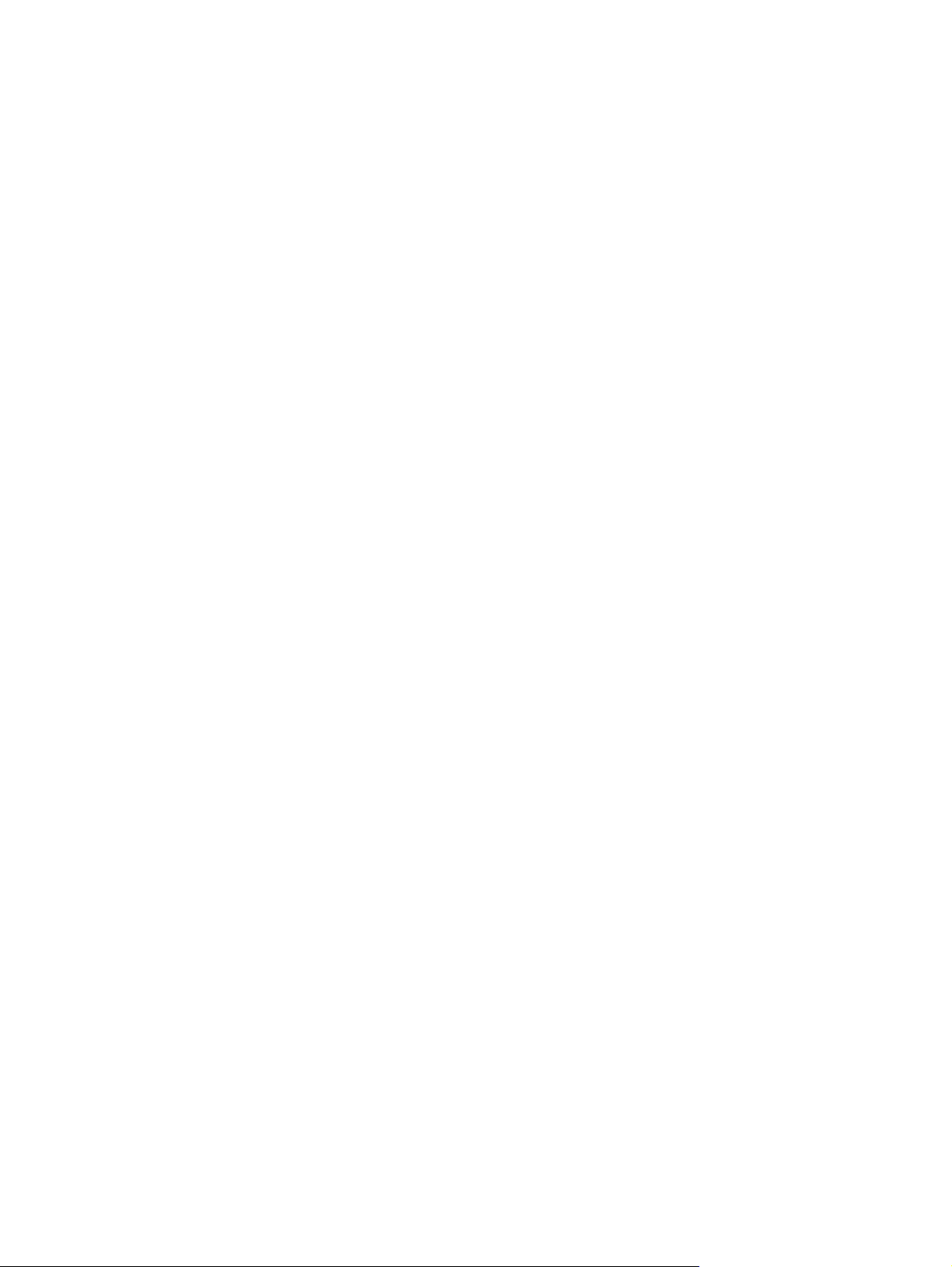
Початок роботи
Mini
Page 2
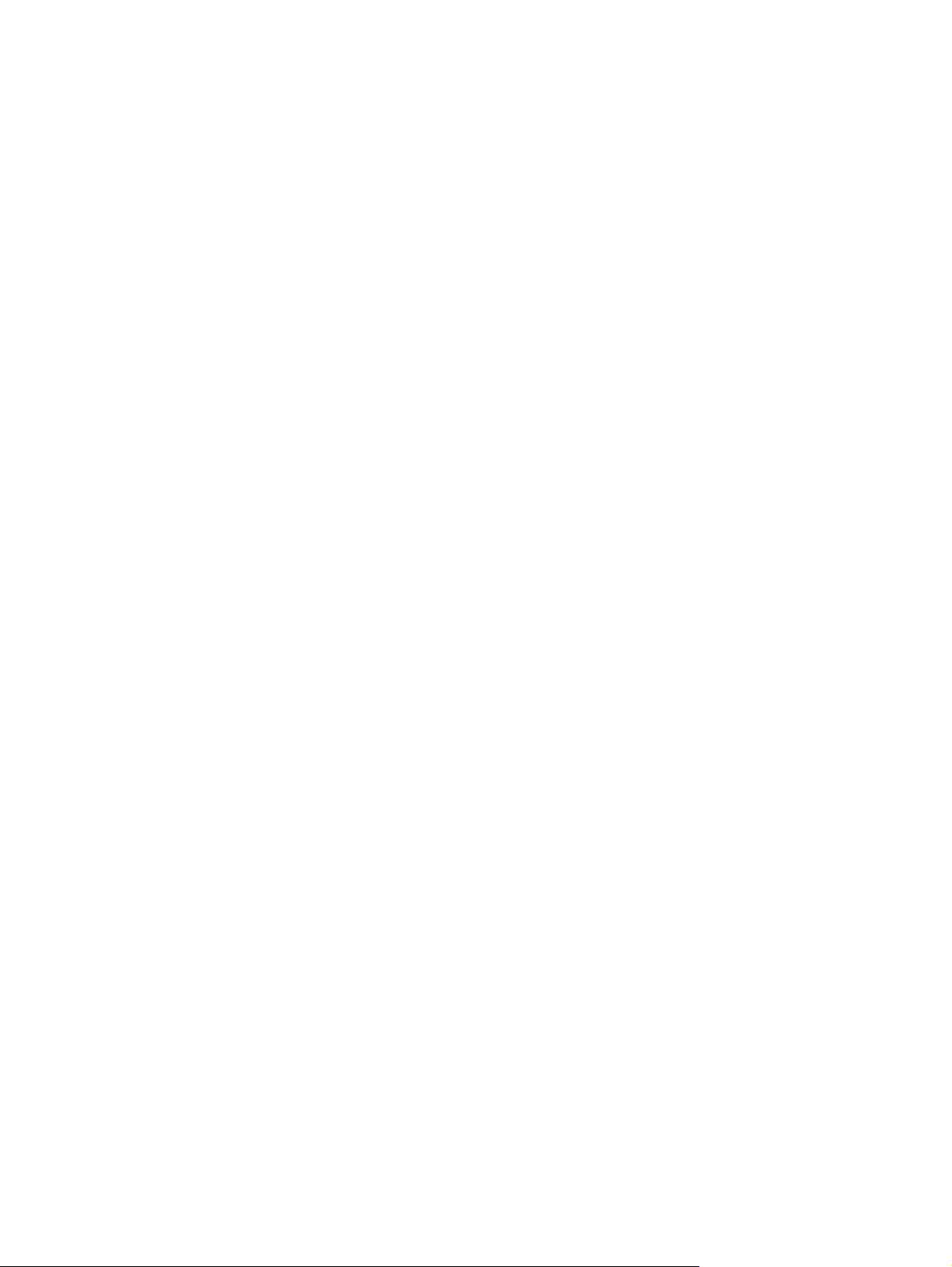
© Copyright 2010 Hewlett-Packard
Development Company, L.P.
Зауваження щодо використання
продукту
Умови використання програмного
забезпечення
Bluetooth є торговою маркою, яка
належить відповідному власнику й
використовується компанією Hewlett-
Packard згідно з ліцензією. Microsoft і
Windows є зареєстрованими торговими
марками корпорації Майкрософт у
Сполучених Штатах Америки. Логотип SD
є торговою маркою відповідного власника.
Відомості, що містяться у цьому
документі, можуть бути змінені без
попередження. Єдині гарантії на вироби
та послуги HP викладені у недвозначних
гарантійних заявах, які
такі вироби та послуги. Будь-яка
інформація, що тут міститься, не може
тлумачитися як предмет додаткової
гарантії. HP не несе відповідальності за
технічні або редакційні помилки чи
пропуски, що тут містяться.
Друге видання: червень 2010 р.
Перше видання: травень 2010 р.
Номер документа: 605302-BD2
супроводжують
У цьому посібнику описано функції, спільні
для більшості моделей. Деякі
можуть бути недоступні на вашому
комп’ютері.
функції
Встановлюючи, копіюючи, завантажуючи
або будь-яким іншим чином
використовуючи програмне
забезпечення, попередньо встановлене
на комп’ютері, ви приймаєте умови
ліцензійної угоди HP з кінцевим
користувачем. Якщо ви не приймаєте
умови ліцензійної угоди, то зобов’язані
повернути невикористаний продукт
(апаратне та програмне забезпечення)
протягом 14 днів, і
кошти відповідно до порядку
відшкодування, установленого в місці
придбання.
Щоб отримати додаткові відомості чи
відшкодування вартості комп’ютера,
необхідно звернутися до місцевої
торговельної точки (продавця).
вам буде повернуто
Page 3
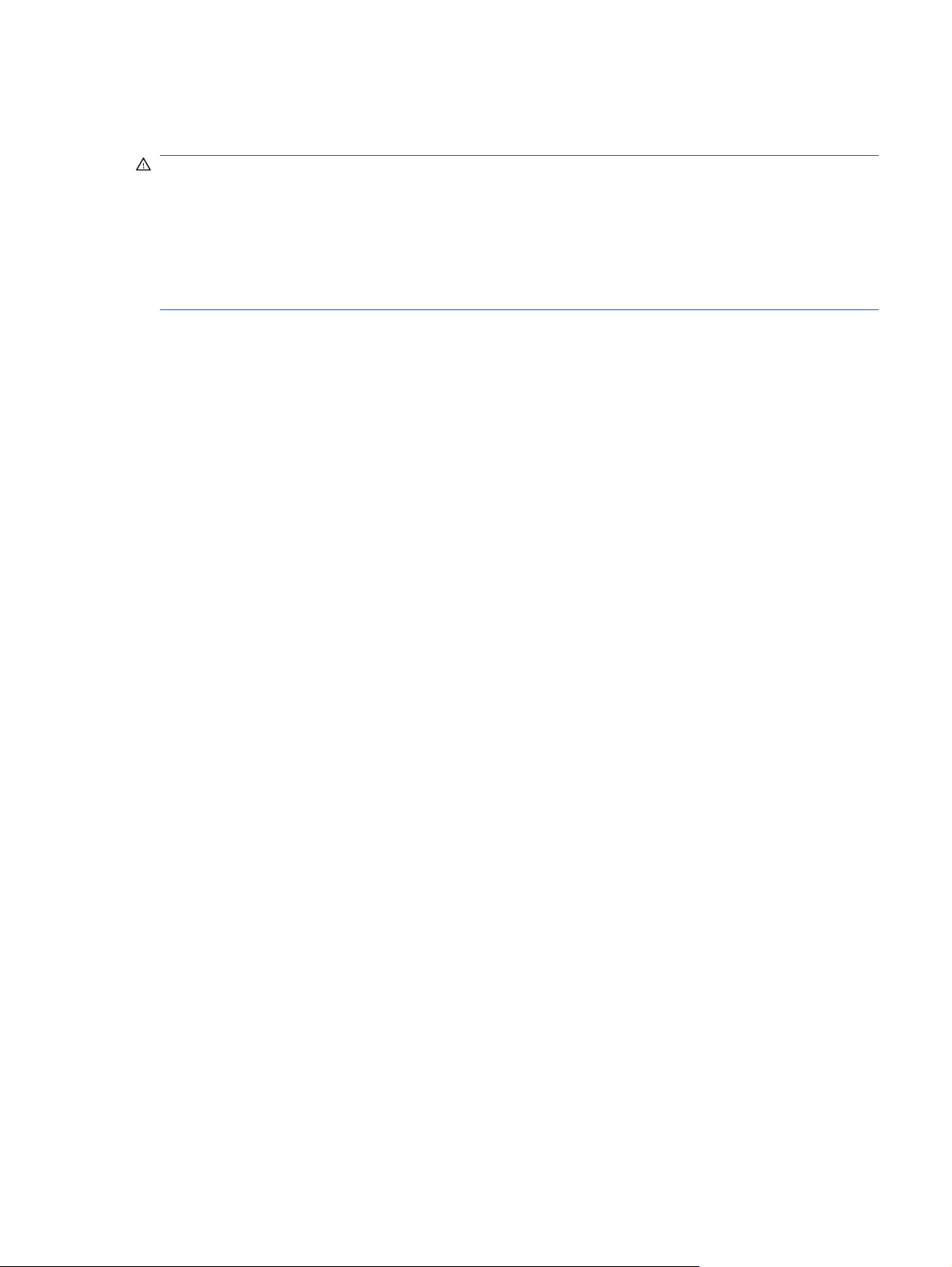
Зауваження щодо умов безпечної експлуатації
УВАГА! Щоб знизити ймовірність термоуражень, пов’язаних із перегріванням комп’ютера, не
кладіть його на коліна та не затуляйте вентиляційні отвори. Використовуйте комп’ютер лише на
твердих і рівних поверхнях. Не блокуйте повітряний потік іншими твердими поверхнями, такими
як суміжний принтер, або м’якими речами, наприклад, подушками, килимками чи тканинами.
Також під
поверхнями, такими як подушки, килимки чи тканини. Доступні користувачеві поверхні комп’ютера
й адаптера змінного струму відповідають температурним нормам, визначеним міжнародними
стандартами безпеки устаткування інформаційних технологій (IEC 60950).
час роботи уникайте контактів адаптера змінного струму зі шкірою або м’якими
iii
Page 4

iv Зауваження щодо умов безпечної експлуатації
Page 5
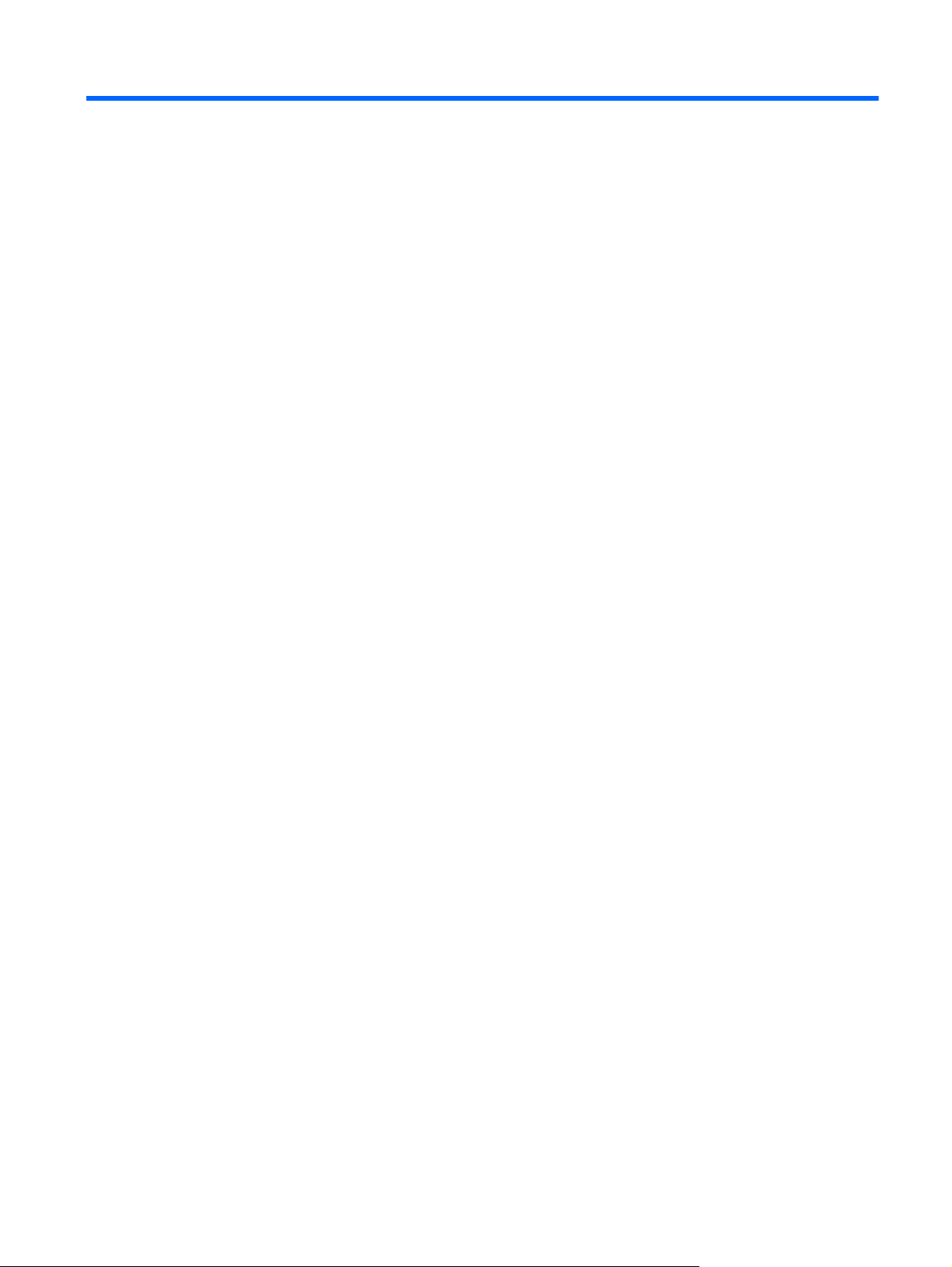
Зміст
1 Вступ
Пошук інформації ............................................................................................................................... 2
2 Знайомство з комп’ютером
Верхня панель .................................................................................................................................... 4
Сенсорна панель ................................................................................................................ 4
Індикатори .......................................................................................................................... 5
Клавіші ................................................................................................................................ 6
Передня панель ................................................................................................................................. 7
Права панель ..................................................................................................................................... 8
Ліва панель ...................................................................................................................................... 10
Дисплей ............................................................................................................................................ 11
Нижня панель .................................................................................................................................. 12
3 HP QuickWeb (лише в деяких моделях)
Увімкнення HP QuickWeb ................................................................................................................ 13
Запуск HP QuickWeb ........................................................................................................................ 14
Огляд панелі запуску QuickWeb ...................................................................................................... 15
Огляд піктограм керування програмою QuickWeb ......................................................... 15
Огляд піктограм панелі запуску QuickWeb ..................................................................... 15
Визначення піктограм панелі сповіщення QuickWeb .................................................... 16
Настроювання мережі ...................................................................................................................... 18
Запуск Microsoft Windows ................................................................................................................. 18
Увімкнення та вимкнення HP QuickWeb ......................................................................................... 18
4 Робота в мережі
Звернення до постачальника Інтернет-послуг ............................................................................... 20
Підключення до бездротової мережі ............................................................................................... 21
Підключення до існуючої мережі WLAN ......................................................................... 21
Налаштування нової мережі WLAN ................................................................................ 22
Налаштування бездротового маршрутизатора ............................................. 23
Захист мережі WLAN ....................................................................................... 23
v
Page 6
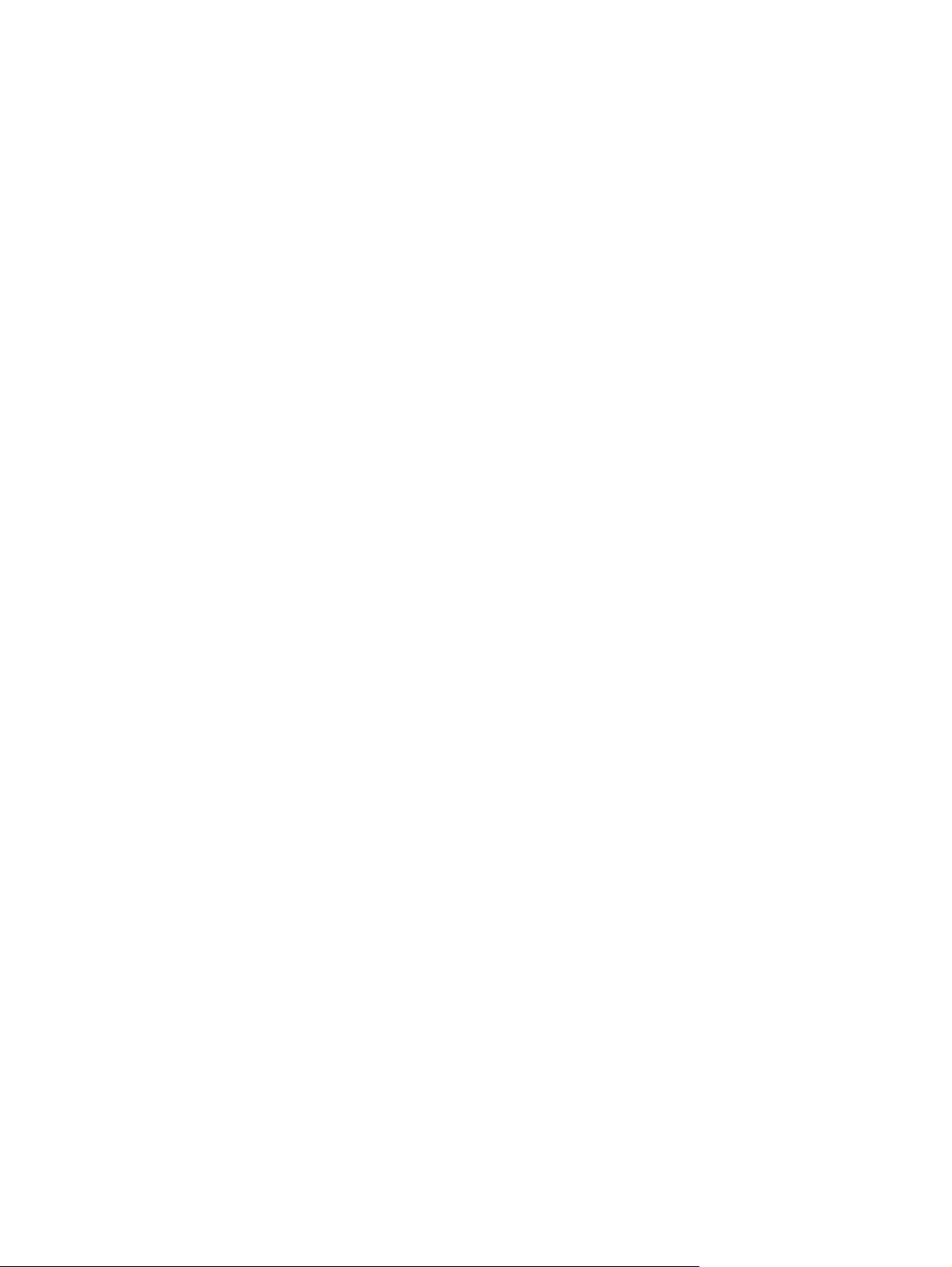
5 Вказівні пристрої та клавіатура
Використання клавіатури ................................................................................................................. 24
Використання клавіш операцій ....................................................................................... 24
Використання вказівних пристроїв .................................................................................................. 26
Налаштування параметрів вказівного пристрою ........................................................... 26
Використання сенсорної панелі ...................................................................................... 26
Переміщення ................................................................................................... 26
Вибір ................................................................................................................. 27
6 Обслуговування
Встановлення та виймання батареї ................................................................................................ 28
Заміна або оновлення жорсткого диска .......................................................................................... 30
Виймання жорсткого диска .............................................................................................. 30
Установлення жорсткого диска ....................................................................................... 31
Додавання чи заміна модулів пам’яті ............................................................................................. 32
Оновлення програм і драйверів ...................................................................................................... 37
Стандартне обслуговування ............................................................................................................ 37
Очищення дисплея
Очищення сенсорної панелі та клавіатури .................................................................... 37
.......................................................................................................... 37
7 Резервне копіювання та відновлення
Диски відновлення ............................................................................................................................ 38
Виконання відновлення системи ..................................................................................................... 39
Відновлення за допомогою окремого розділу відновлення (лише в деяких
моделях) ........................................................................................................................... 39
Відновлення за допомогою дисків відновлення ............................................................ 40
Створення резервної копії даних .................................................................................................... 40
Використання центру резервного копіювання та відновлення Windows ..................... 41
Використання контрольних точок відновлення системи ............................................... 41
Коли створювати точки відновлення .............................................................. 41
Створення точки
Відновлення до попередньої дати та часу .................................................... 42
8 Підтримка користувачів
Зв’язок зі службою підтримки користувачів .................................................................................... 43
Ярлики ............................................................................................................................................... 43
9 Технічні характеристики
Вхідне живлення ............................................................................................................................... 45
Умови експлуатації ........................................................................................................................... 45
відновлення системи .......................................................... 41
Покажчик ........................................................................................................................................................... 46
vi
Page 7

1 Вступ
Після налаштування та реєстрації комп’ютера виконайте наведені нижче дії.
Налаштуйте HP QuickWeb. Швидко отримуйте доступ до музики, цифрових фотографій та
●
Інтернету, не запускаючи основну операційну систему. Додаткові відомості див. у розділі
QuickWeb (лише в деяких моделях) на сторінці 13.
Установіть підключення до Інтернету Налаштуйте дротову чи бездротову мережу, щоб
●
мати змогу підключитися до Інтернету. Додаткові відомості див. у розділі
на сторінці 19.
Оновіть антивірусне програмне забезпечення. Захистіть свій комп’ютер від вірусів. Воно
●
вже попередньо встановлене на комп’ютері та включає обмежену підписку на безкоштовні
оновлення. Додаткові відомості див. у Довідковому посібнику портативного комп’ютера
HP. Інструкції щодо отримання доступу до цього посібника див. у розділі
на сторінці 2.
HP
Робота в мережі
Пошук інформації
Ознайомтеся з відомостями про свій комп’ютер. Дізнайтеся, які функції доступні на
●
комп’ютері. Додаткові відомості див. у розділах
Вказівні пристрої та клавіатура на сторінці 24.
Створіть диски відновлення. Відновіть заводські параметри операційної системи та
●
програмного забезпечення в разі нестабільної роботи чи відмови системи. Інструкції див. у
розділі
Знайдіть встановлене програмне забезпечення. Відкрийте список програмного
●
забезпечення, установленого на комп’ютері. Натисніть Пуск > Все программы (Усі
програми). Додаткові відомості про використання програмного забезпечення, яке
постачається разом із комп’ютером, див. у документації розробників, яка може постачатися
разом із програмним забезпеченням на диску чи бути розміщеною на веб-сайті розробника
Резервне копіювання та відновлення на сторінці 38.
Знайомство з комп’ютером на сторінці 4 і
.
1
Page 8

Пошук інформації
Комп’ютер постачається з довідковими ресурсами, які можна використовувати для виконання
різноманітних завдань.
Ресурси Відомості
Брошура Швидке встановлення
Довідковий посібник портативного комп’ютера HP
Щоб отримати доступ до цього посібника, натисніть
Пуск > Справка и поддержка (Довідка та технічна
підтримка) > Руководства пользователя
(Посібники користувача).
Довідка та технічна підтримка
Щоб отримати доступ до розділу довідки та технічної
підтримки, натисніть Пуск > Справка и поддержка
(Довідка та технічна підтримка).
ПРИМІТКА. Щоб отримати специфічну для певної
країни (чи регіону) підтримку, перейдіть на веб-сайт
http://www.hp.com/support, виберіть потрібну країну
або регіон і дотримуйтеся вказівок на екрані.
Зауваження щодо нормативних актів, техніки
безпеки та захисту навколишнього середовища
Щоб отримати доступ до цієї нормативної
інформації, натисніть Пуск > Справка и
поддержка (Довідка та технічна підтримка) >
Руководства пользователя (Посібники
користувача).
Налаштування комп’ютера
●
Огляд компонентів комп’ютера
●
Функції керування живленням
●
Збільшення терміну служби батареї
●
Використання мультимедійних функцій на комп’ютері
●
Захист комп’ютера
●
Догляд за комп’ютером
●
Оновлення програмного забезпечення
●
Інформація про операційну систему
●
Оновлення програмного забезпечення, драйверів і BIOS
●
Засоби усунення несправностей
●
Зв’язок зі службою технічної підтримки
●
Нормативна інформація й інформація з технічної безпеки
●
Інформація щодо утилізації батареї
●
Посібник із техніки безпеки та забезпечення
зручності користування
Щоб отримати доступ до цього посібника, виконайте
наведені нижче дії.
Натисніть Пуск > Справка и поддержка (Довідка та
технічна підтримка) > Руководства
пользователя (Посібники користувача).
– або –
Перейдіть на веб-сайт
Брошура Worldwide Telephone Numbers (Список
телефонних номерів)
Ця брошура постачається разом із комп’ютером.
Веб-сайт HP
Цей веб-сайт доступний за адресою
http://www.hp.com/support.
2 Розділ 1 Вступ
http://www.hp.com/ergo.
Належна організація робочого місця, положення тіла під час
●
роботи, догляд за здоров’ям і робочі звички
Інформація з техніки безпеки під час роботи з електричними
●
та механічними пристроями
Телефонні номери служби підтримки HP
Інформація про підтримку
●
Замовлення компонентів і пошук додаткової довідкової
●
інформації
Page 9
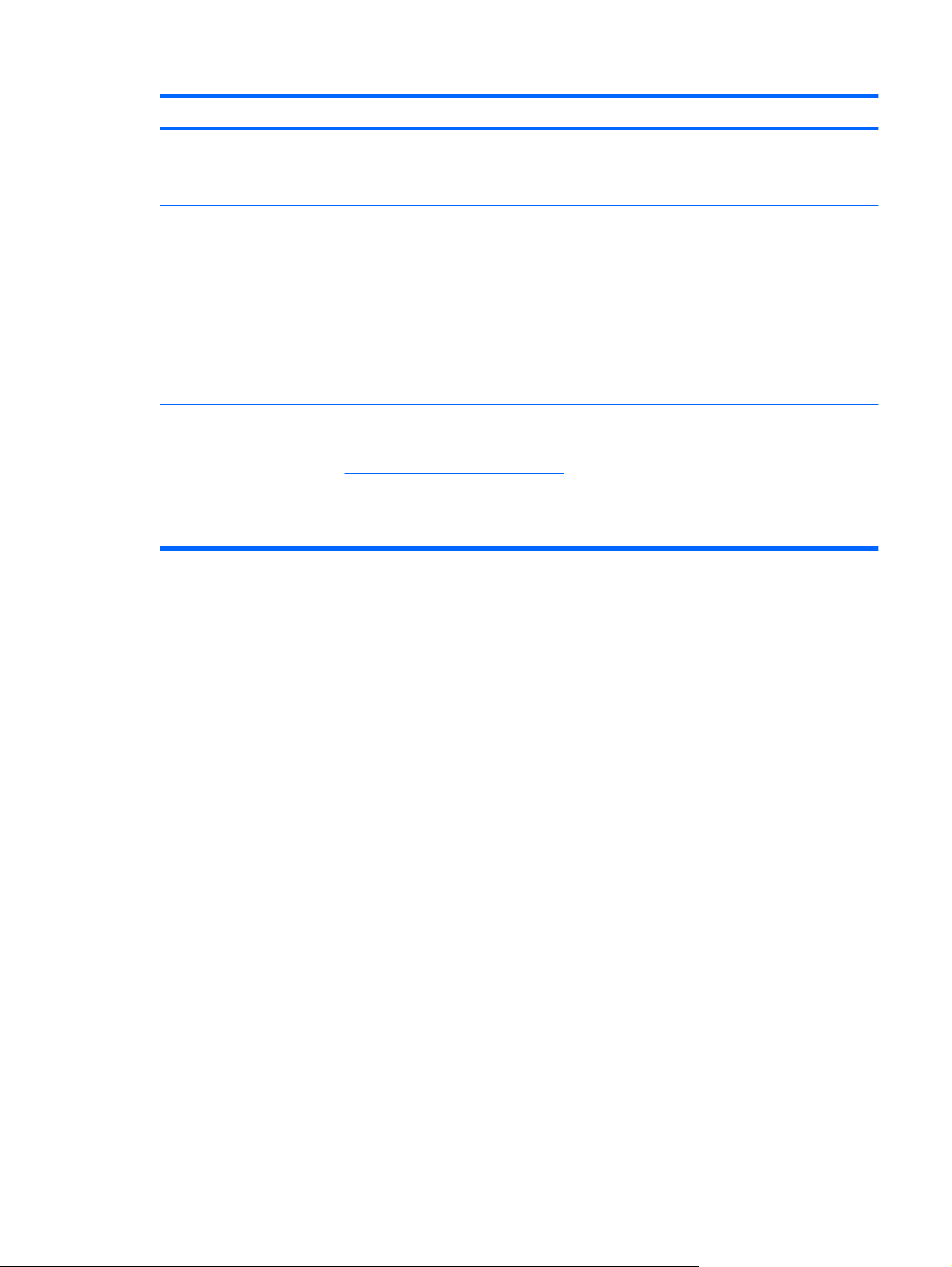
Ресурси Відомості
Оновлення програмного забезпечення, драйверів і BIOS
●
(Setup Utility)
Аксесуари для пристрою
●
Обмежена гарантія*
Щоб переглянути положення обмеженої гарантії,
виконайте наведені нижче дії.
Натисніть Пуск > Справка и поддержка (Довідка та
технічна підтримка) > Гарантия HP (Гарантія HP).
– або –
Перейдіть на веб-сайт
orderdocuments.
*У меню "Пуск" на своєму ПК чи на компакт- або DVD-диску, який входить до комплекту постачання, можна знайти
обмежену гарантію HP на продукт. Для деяких країн/регіонів до комплекту постачання входить друкована версія
обмеженої гарантії HP. Користувачі з країн/регіонів, для яких не передбачено друкованої версії гарантії, можуть подати
запит на її отримання на
до свого місцепроживання): Hewlett Packard, MS POD, 11311 Chinden Blvd, Boise, ID 83714, USA; Hewlett Packard, POD,
Via G. Di Vittorio, 9, 20063, Cernusco s/Naviglio (MI), Italy; Hewlett Packard, POD, P.O. Box 200, Alexandra Post Office,
Singapore 911507. Слід зазначити назву продукту, гарантійний термін (вказано на наклейці із серійним номером), ім’я
та поштову адресу.
http://www.hp.com/go/
сайті http://www.hp.com/go/orderdocuments або надіслати листа на одну з цих адрес (відповідно
Гарантійна інформація
Пошук інформації 3
Page 10
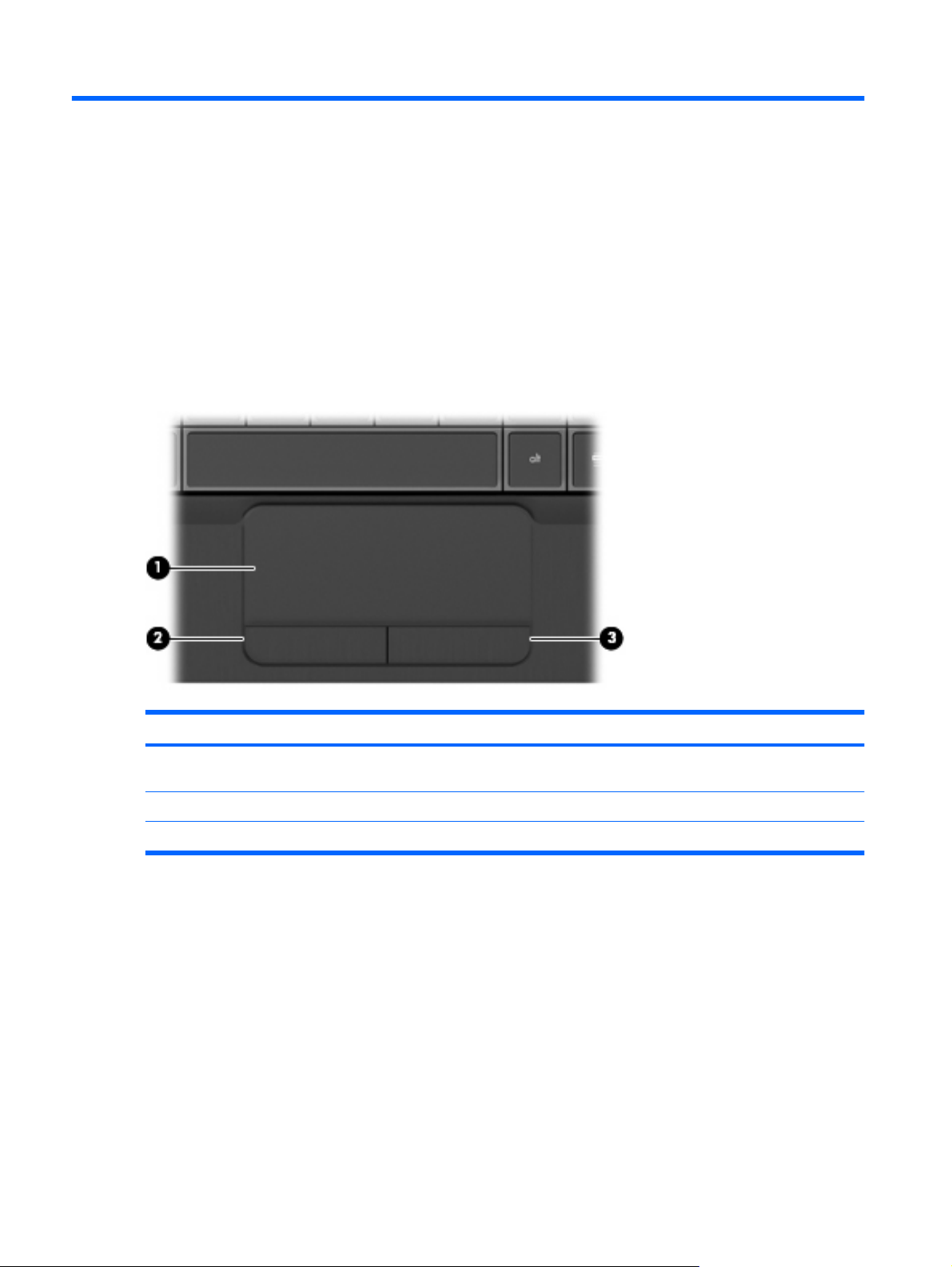
2 Знайомство з комп’ютером
Верхня панель
Сенсорна панель
Компонент Опис
(1) Область сенсорної панелі Використовується для переміщення вказівника та вибору чи
активації елементів на екрані.
(2) Ліва кнопка сенсорної панелі Виконує ті самі функції, що й ліва кнопка зовнішньої миші.
(3) Права кнопка сенсорної панелі Виконує ті самі функції, що й права кнопка зовнішньої миші.
4 Розділ 2 Знайомство з комп’ютером
Page 11
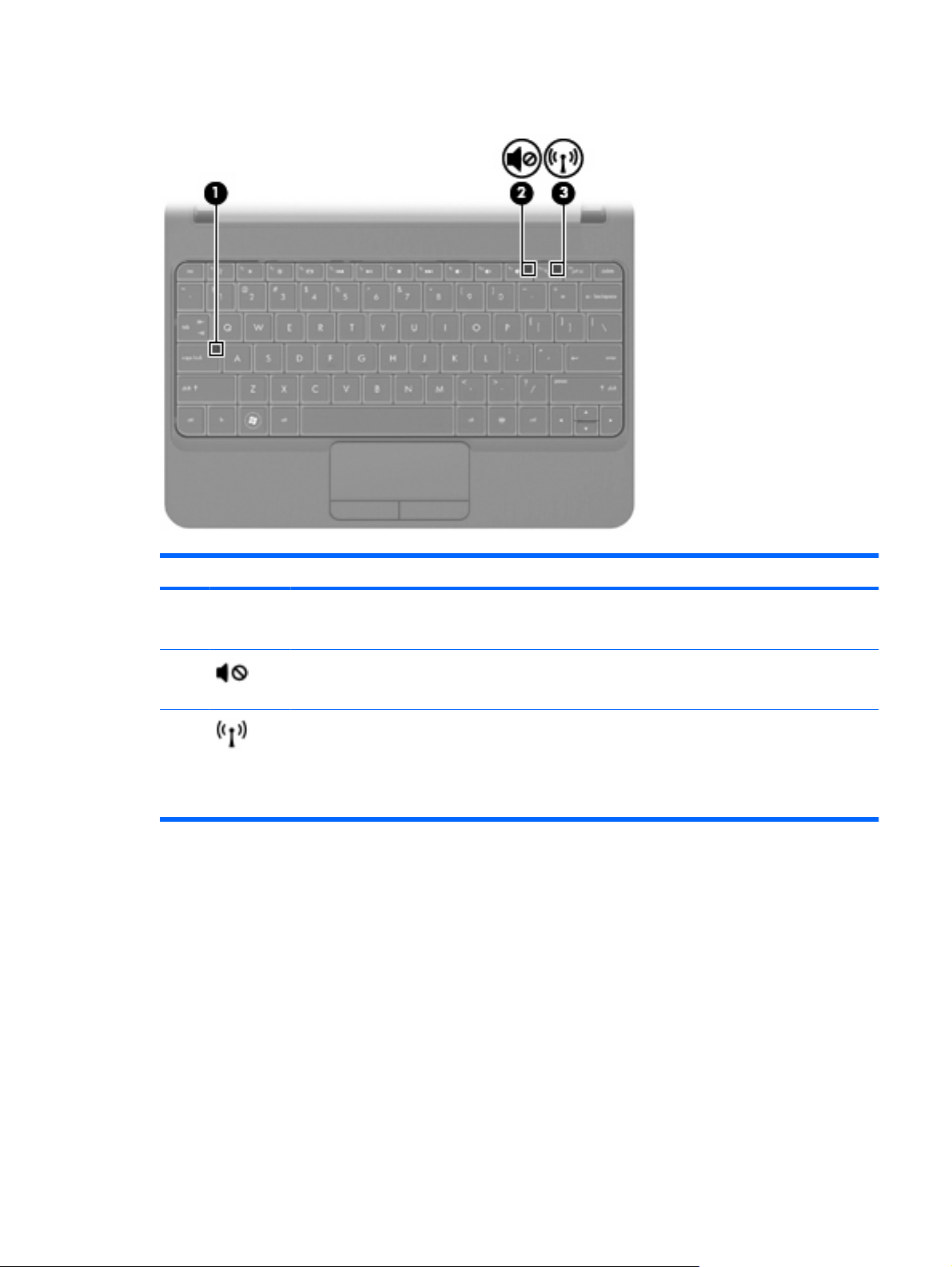
Індикатори
Компонент Опис
(1) Індикатор Caps lock
(2) Індикатор вимкнення
гучності
(3) Індикатор бездротового
доступу
Світиться білим: Caps lock увімкнено.
●
Не світиться: Caps lock вимкнено.
●
Світиться жовтим: звук на комп’ютері вимкнено.
●
Не світиться: звук на комп’ютері ввімкнено.
●
Світиться білим: увімкнено вбудований бездротовий пристрій,
●
наприклад, пристрій бездротової локальної мережі (WLAN),
пристрій бездротової глобальної мережі (WWAN) і/або пристрій
Bluetooth®.
Світиться жовтим: усі бездротові пристрої вимкнено.
●
Верхня панель 5
Page 12
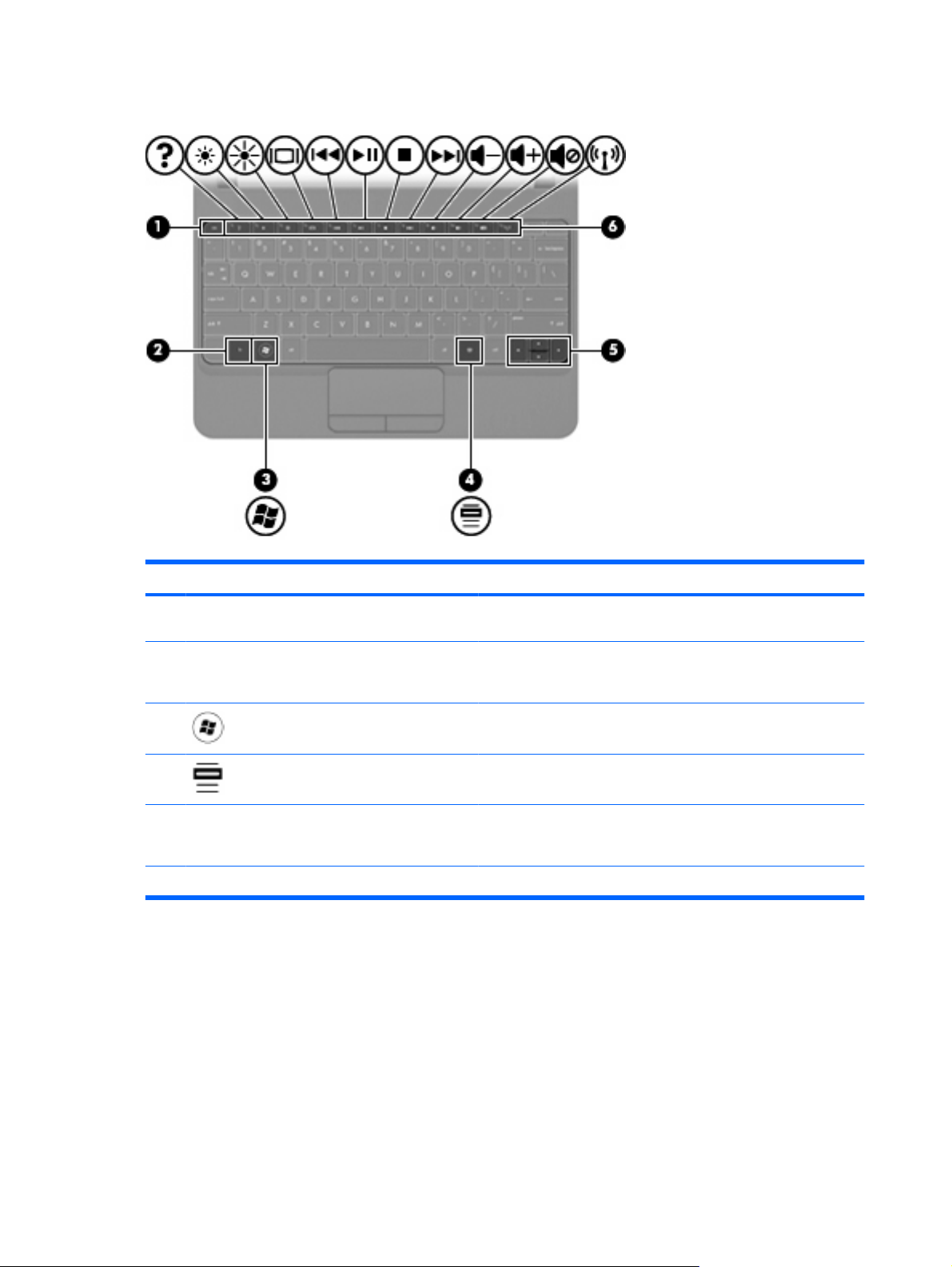
Клавіші
Компонент Опис
(1) Клавіша esc Відображає відомості про систему, якщо натискається разом із
клавішею fn.
(2) Клавіша fn Активує найчастіше використовувані функції системи, якщо
(3) Клавіша з логотипом Windows Відображає меню "Пуск" ОС Windows.
(4) Клавіша Windows-програм Відображає меню швидкого доступу для елементів, які
(5) Клавіші зі стрілкою Використовується для переміщення вгору/вниз сторінкою, а в
(6) Клавіші операцій Виконують часто використовувані системні функції.
використовується в поєднанні з клавішею зі стрілкою чи
клавішею esc.
містяться під вказівником.
поєднанні з клавішею fn – виконує перехід на початок чи в
кінець документа.
6 Розділ 2 Знайомство з комп’ютером
Page 13

Передня панель
Компонент Опис
(1) Вентиляційні отвори
(2)
(2) Динамік Відтворює звук.
Дозволяють потоку повітря охолоджувати внутрішні компоненти.
ПРИМІТКА. Вентилятор комп’ютера запускається автоматично й охолоджує
внутрішні компоненти, запобігаючи їх перегріванню. Почергове ввімкнення й
вимкнення вентилятора під час роботи комп’ютера – це нормальне явище.
Передня панель 7
Page 14
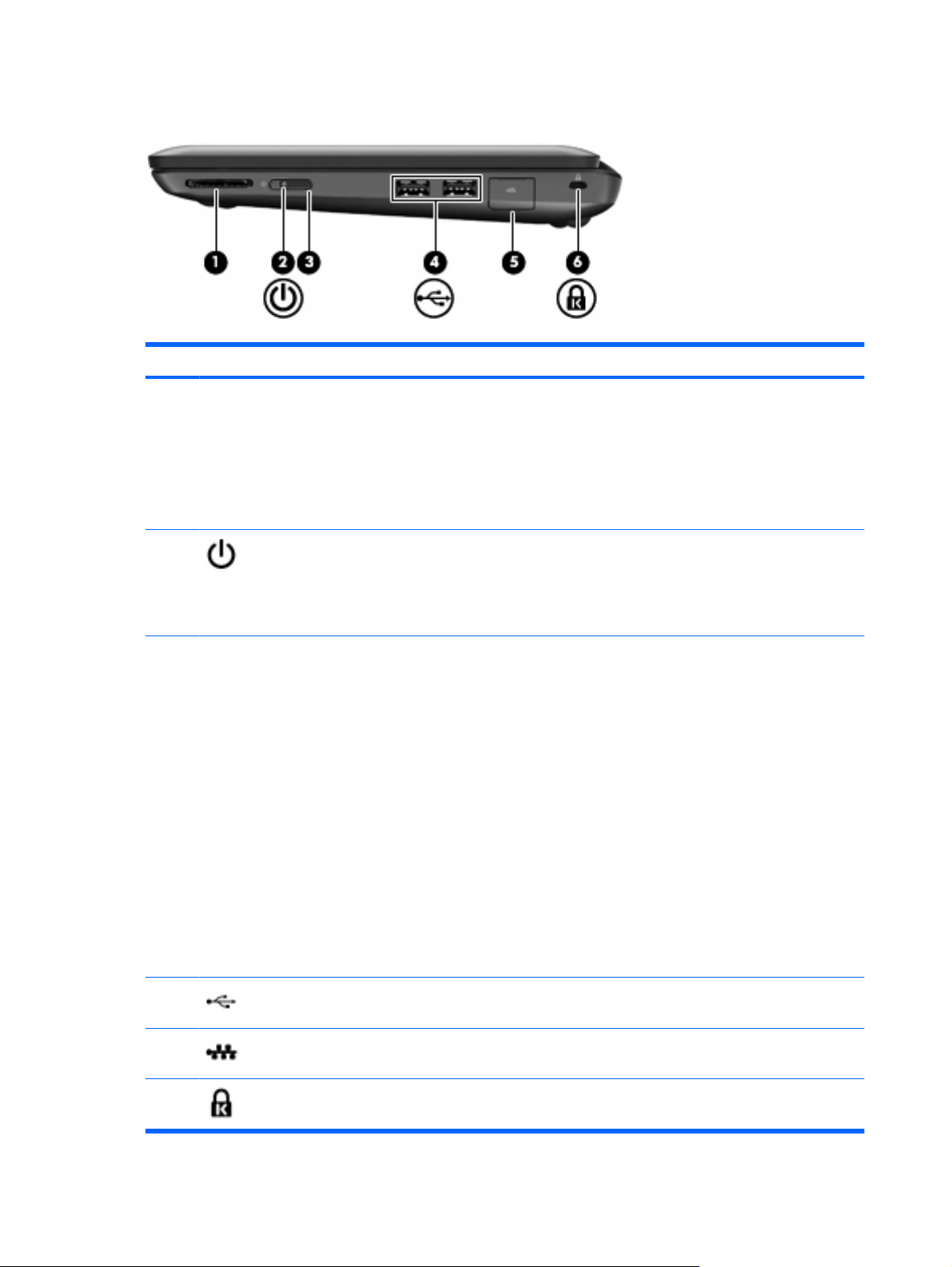
Права панель
Компонент Опис
(1) Гніздо для цифрових
носіїв
(2) Індикатор живлення
(3) Перемикач живлення
Підтримує перелічені нижче формати цифрових карток.
Картка пам’яті MultiMediaCard (MMC)
●
Картка пам’яті Secure Digital (SD)
●
Картка пам’яті Secure Digital Extended Capacity (SDxC)
●
Картка пам’яті Secure Digital High Capacity (SDHC)
●
Світиться білим: комп’ютер увімкнено.
●
Блимає білим: комп’ютер перебуває в режимі очікування.
●
Не світиться: комп’ютер вимкнений або перебуває у сплячому
●
режимі.
Коли комп’ютер вимкнено, посуньте перемикач живлення, щоб
●
увімкнути його.
Якщо комп’ютер увімкнено, злегка посуньте перемикач, щоб
●
активувати режим очікування.
Якщо комп’ютер перебуває в режимі очікування, злегка посуньте
●
перемикач живлення, щоб вийти з цього режиму.
Якщо комп’ютер перебуває у сплячому режимі, злегка посуньте
●
перемикач живлення, щоб вийти з
Якщо комп’ютер не відповідає на запити, а стандартна процедура
завершення роботи Windows не діє, посуньте й утримуйте перемикач
живлення щонайменше 4 секунди, щоб вимкнути комп’ютер.
цього режиму.
(4) Порти USB (2) Використовуються для під’єднання додаткових пристроїв USB.
(5) Кришка і гніздо RJ-45
(мережа)
(6) Гніздо кабелю безпеки Використовується для підключення додаткового кабелю безпеки до
8 Розділ 2 Знайомство з комп’ютером
Щоб отримати додаткову інформацію про параметри живлення,
натисніть Пуск > Панель управления (Панель керування) >
Система и безопасность (Система та безпека) >
Электропитание (Електроживлення) або
портативного комп’ютера HP.
Призначене для підключення мережного кабелю.
комп’ютера.
див. Довідковий посібник
Page 15

Компонент Опис
ПРИМІТКА. Кабель безпеки є засобом захисту комп’ютера, але він
не може запобігти неправильному використанню комп’ютера чи його
викраденню.
Права панель 9
Page 16

Ліва панель
Компонент Опис
(1) Гніздо живлення Використовується для підключення адаптера змінного струму.
(2) Індикатор адаптера змінного
струму
(3) Порт зовнішнього монітора Призначений для підключення зовнішнього VGA-монітора чи
(4) Вентиляційний отвір Дозволяє потоку повітря охолоджувати внутрішні компоненти.
(5) Індикатор жорсткого диску Блимає білим: жорсткий диск використовується.
(6) Порт USB Призначено для під’єднання додаткового пристрою USB.
(7) Гніздо аудіовиходу (навушники)/
аудіовходу (мікрофон)
Світиться білим: комп’ютер підключено до зовнішнього
●
джерела живлення й батарея повністю заряджена.
Світиться жовтим: комп’ютер підключено до зовнішнього
●
джерела живлення й батарея заряджається.
Не світиться: комп’ютер не під’єднано до зовнішнього
●
джерела живлення.
проектора.
ПРИМІТКА. Вентилятор комп’ютера вмикається автоматично
й охолоджує внутрішні компоненти, запобігаючи їх
перегріванню. Почергове ввімкнення й вимкнення вентилятора
під час роботи комп’ютера – це нормальне явище.
Використовується для підключення додаткових динаміків із
вбудованим підсилювачем, навушників, міні-навушників,
гарнітури чи аудіовиходу телевізора. Також використовується
для підключення додаткових навушників із мікрофоном.
10 Розділ 2 Знайомство з комп’ютером
УВАГА! Щоб уникнути травм, встановлюйте прийнятний
рівень гучності, перш ніж використовувати навушники, мінінавушники чи гарнітуру. Додаткову інформацію з техніки
безпеки див. у розділі Зауваження
техніки безпеки та захисту навколишнього середовища.
ПРИМІТКА. Якщо до гнізда підключено пристрій, динаміки
комп’ютера вимикаються.
щодо нормативних актів,
Page 17
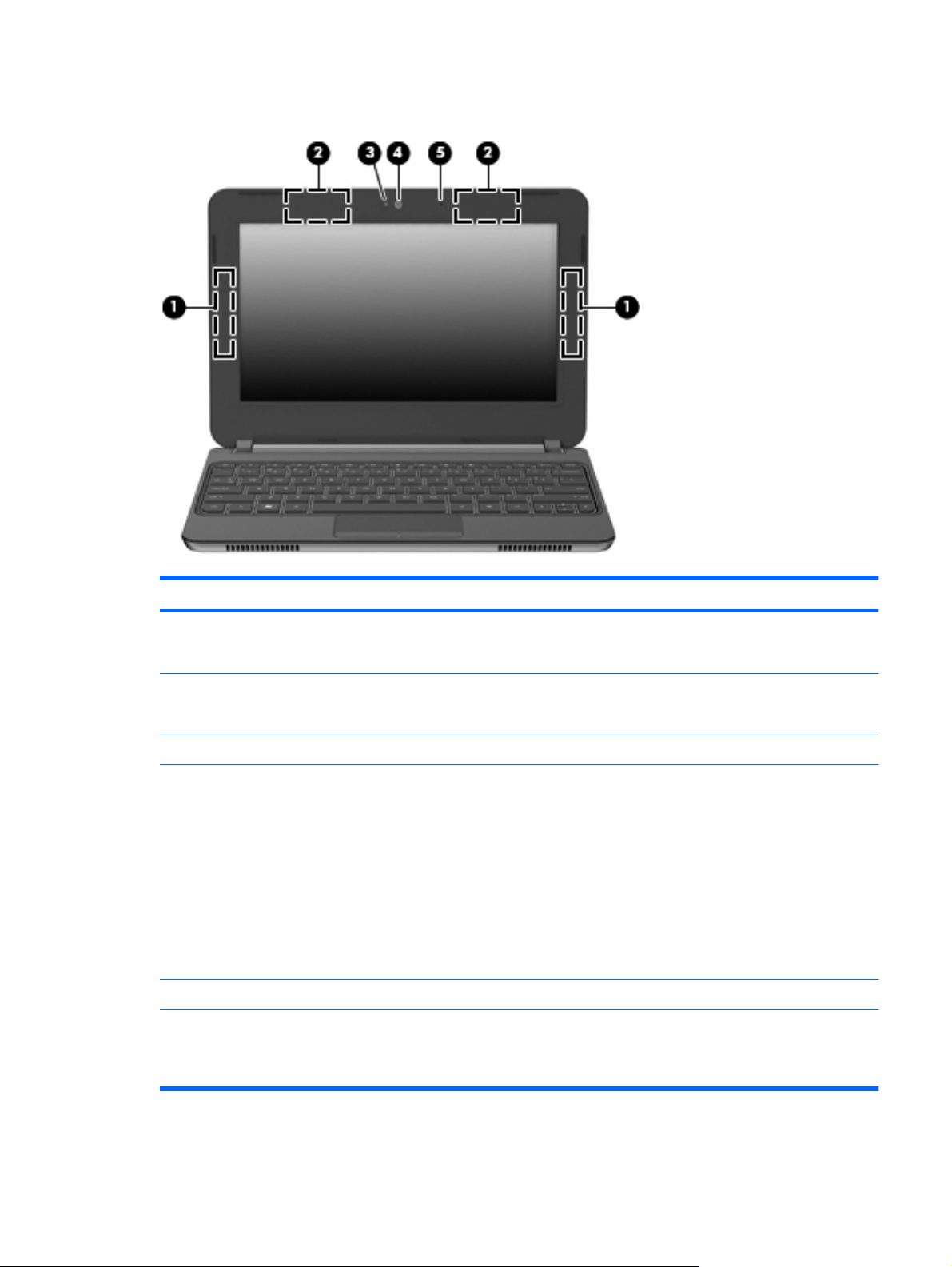
Дисплей
Компонент Опис
(1) Антени WWAN* (2) (лише в деяких моделях) Надсилають і отримують бездротові сигнали для
встановлення зв’язку з бездротовими глобальними мережами
(WWAN).
(2) Антени WLAN (2)* Надсилають або отримують сигнали бездротового зв’язку для
обміну інформацією з бездротовими локальними мережами
(WLAN).
(3) Індикатор веб-камери Світиться: веб-камера використовується.
(4) Веб-камера Призначена для запису відео та зйомки фотографій.
Щоб отримати доступ до веб-камери, виконайте наведені
нижче дії.
Натисніть Пуск > Все программы (Усі програми) > HP
●
> HP Media Suite > HP Camera.
– або –
Натисніть Пуск > Все программы (Усі програми) >
●
Arcsoft WebCam Companion 3 > WebCam Companion
3.exe.
(5) Внутрішній мікрофон Призначений для запису звуку.
*Антени розміщено всередині комп’ютера, і зовні їх не видно. Щоб забезпечити оптимальну передачу сигналів,
перевірте, чи немає перешкод навколо антен. Нормативні зауваження стосовно бездротового зв’язку див. у розділі
Зауваження щодо нормативних актів, техніки безпеки та захисту навколишнього середовища для своєї країни чи
регіону. Ці зауваження містяться в розділі довідки
та технічної підтримки.
Дисплей 11
Page 18
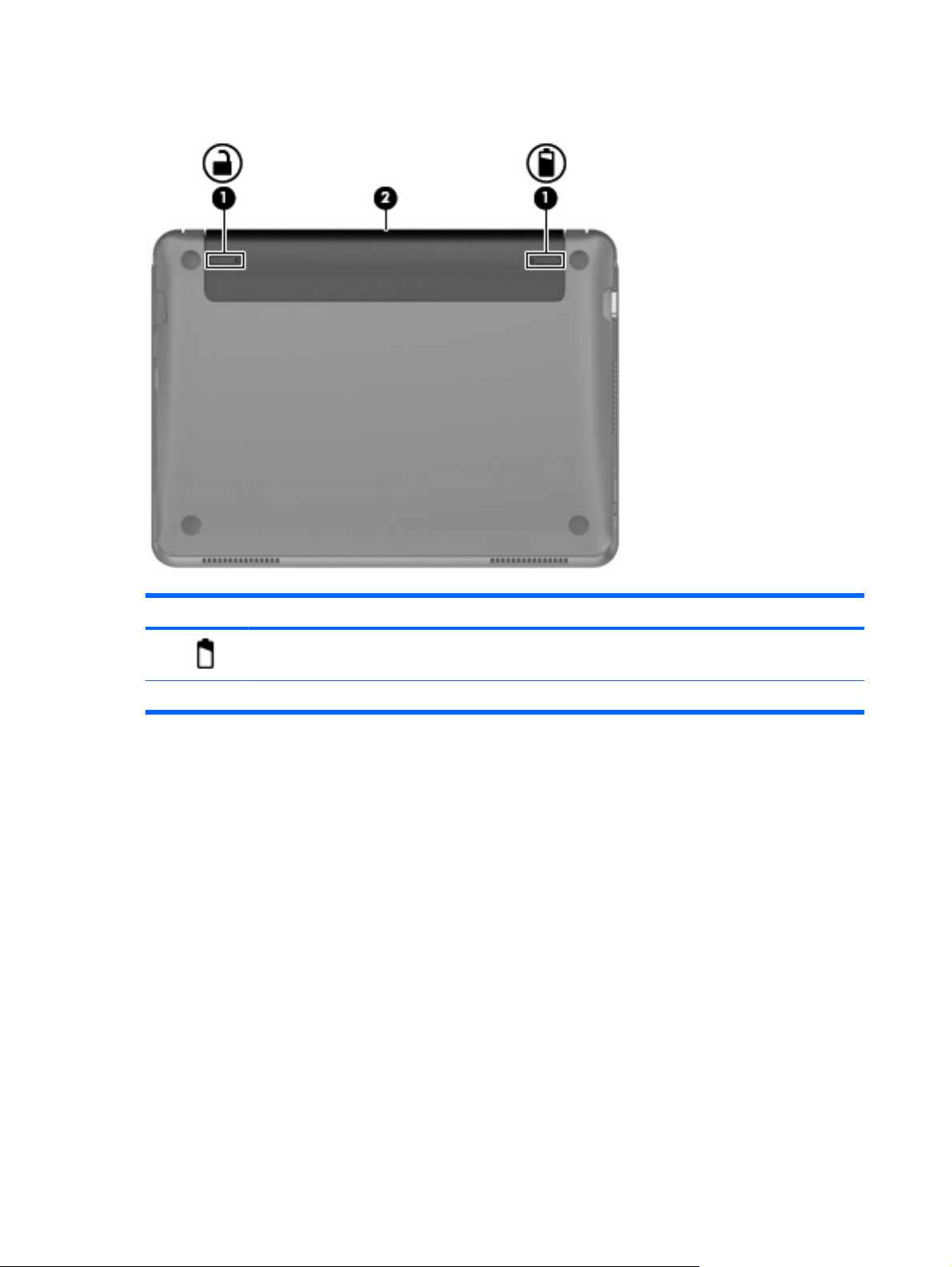
Нижня панель
Компонент Опис
(1) Фіксатори батареї (2) Дозволяють вийняти батарею з відділення.
(2) Відділення для батареї Містить батарею.
12 Розділ 2 Знайомство з комп’ютером
Page 19

3 HP QuickWeb (лише в деяких
моделях)
Після того як налаштування Windows буде завершено, під час першого запуску комп’ютера
відобразиться екран налаштування QuickWeb. HP QuickWeb – це додаткове середовище, яке
працює незалежно від операційної системи Windows і запускається відразу після ввімкнення
комп’ютера. QuickWeb дозволяє отримати доступ до наведених нижче програм, не запускаючи
операційну систему Windows.
Веб-браузер
●
Чат
●
Skype (лише в деяких моделях)
●
Веб-пошта
●
Веб-календар
●
Музичний програвач
●
Програма перегляду фотографій
●
ПРИМІТКА. Додаткову інформацію про використання QuickWeb див. у довідці до програмного
забезпечення QuickWeb.
Увімкнення HP QuickWeb
Щоб активувати програму QuickWeb, дотримуйтеся вказівок на екрані. Після активації головна
сторінка програми QuickWeb відображатиметься під час кожного ввімкнення комп’ютера.
ПРИМІТКА. Про ввімкнення й вимкнення QuickWeb див. у розділі Увімкнення та вимкнення HP
QuickWeb на сторінці 18.
Увімкнення HP QuickWeb 13
Page 20

Запуск HP QuickWeb
1. Увімкніть комп’ютер.
Відобразиться головна сторінка програми HP QuickWeb.
2. Натисніть піктограму на головній сторінці QuickWeb, щоб запустити програму.
ПРИМІТКА. Коли вперше відобразиться головна сторінка програми HP QuickWeb, над
піктограмою Start Windows (Запустити Windows) з’явиться автоматичний таймер. Якщо протягом
15 секунд користувач не використає мишу чи не натисне будь-яку клавішу, відбувається запуск
ОС Microsoft Windows. Щоб отримати додаткову інформацію щодо таймера QuickWeb і зміни його
параметрів, див. довідку із програмного забезпечення HP QuickWeb.
14 Розділ 3 HP QuickWeb (лише в деяких моделях)
Page 21
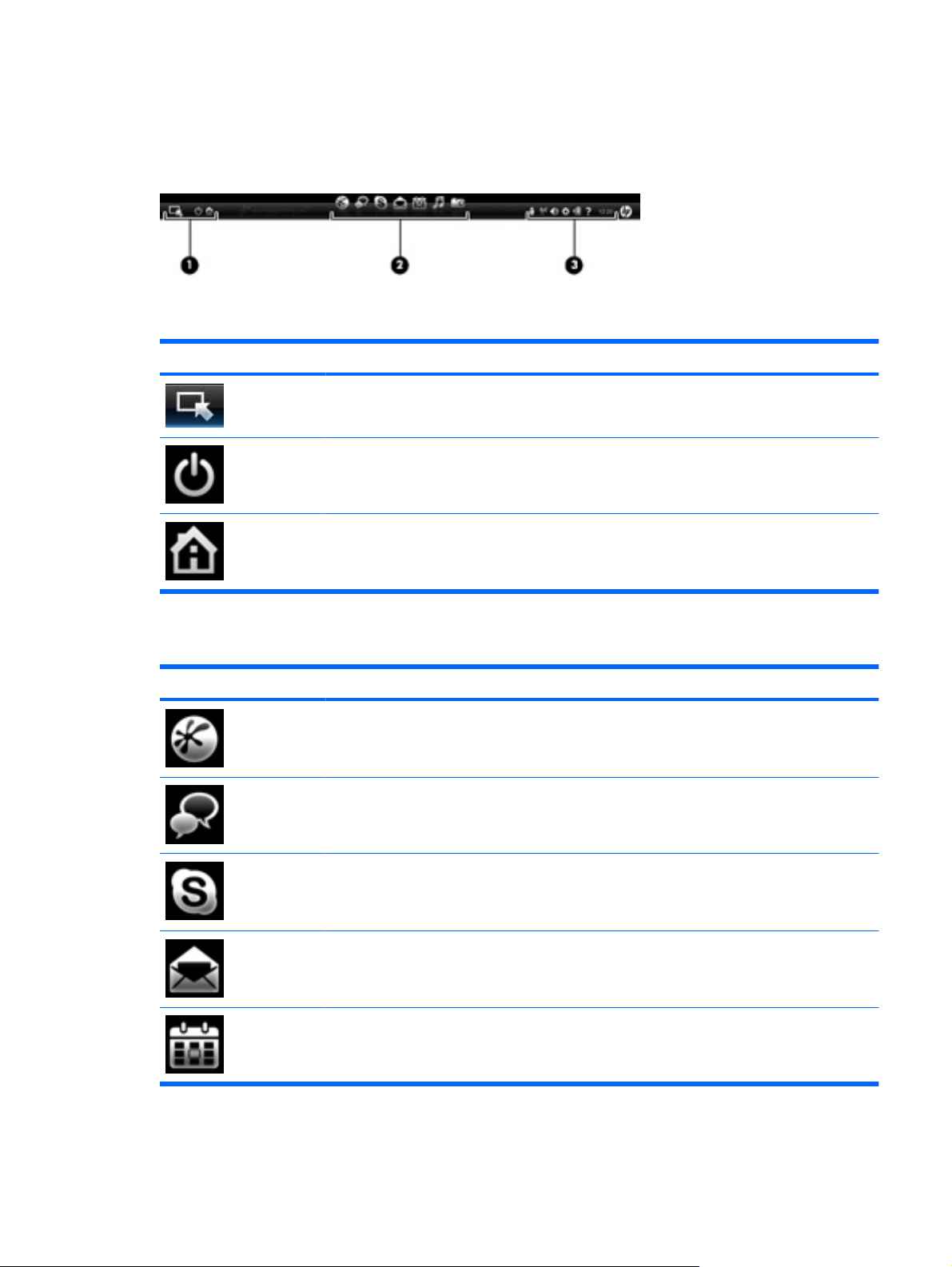
Огляд панелі запуску QuickWeb
Панель запуску QuickWeb містить піктограми керування QuickWeb (1), піктограми панелі запуску
(2) та піктограми області сповіщень (3).
Огляд піктограм керування програмою QuickWeb
Піктограма Функція
Запуск операційної системи Windows.
Завершення роботи комп’ютера.
Повернення до головної сторінки програми QuickWeb.
Огляд піктограм панелі запуску QuickWeb
Піктограма Функція
Запуск веб-браузера. Можна переглядати веб-сторінки та виконувати пошук в Інтернеті,
відкривати закладки та створювати посилання на улюблені веб-сайти.
Запуск програми чату. Чат – це програма обміну миттєвими повідомленнями, що дозволяє
спілкуватися з друзями, які використовують різні програми обміну повідомленнями.
Запуск Skype (лише в деяких моделях). Skype – це попередньо інстальоване програмне
забезпечення для здійснення дзвінків через Інтернет, яке дозволяє брати участь у
телефонних конференціях і спілкуватися у відеочаті. Одночасно можна спілкуватися як з
одним, так і з кількома користувачами.
Запуск веб-пошти. Дозволяє переглядати нещодавно отримані повідомлення й перевіряти
нові, а також налаштовувати обліковий запис електронної пошти.
Запуск веб-календаря для планування справ і внесення до них змін за допомогою
улюбленої програми-календаря в Інтернеті.
Огляд панелі запуску QuickWeb 15
Page 22

Піктограма Функція
Запуск музичного програвача. Програвач дозволяє швидко переглядати й упорядковувати
музику в колекції за виконавцями, альбомами, піснями, жанрами або списками відтворення.
Підтримуваний музичний формат – .mp3.
Запуск засобу перегляду фотографій. Дозволяє переглядати улюблені фотографії й
альбоми, а також працювати з колекціями фотографій. Підтримує формати
файлів – .bmp, .gif, .jpg та .png.
Визначення піктограм панелі сповіщення QuickWeb
Піктограма Функція
Якщо вставлено диск USB, з’явиться вікно диспетчера файлів із піктограмою USB.
Натисніть піктограму USB, щоб відкрити вікно диспетчера файлів. Натисніть піктограму USB
правою кнопкою миші, щоб відкрити меню безпечного виймання пристрою.
Указує на підключення до мережі. Натисніть піктограму мережі, щоб відкрити діалогове
вікно мережі.
Указує, що комп’ютер від’єднано від мережі.
Запуск діалогового вікна керування гучністю.
Запуск панелі Settings (Настройки). Використовуйте цю панель для внесення змін до
наведених нижче параметрів програми QuickWeb.
Установлення дати та часу
●
Налаштування мережних підключень
●
Керування параметрами живлення
●
Керування програмами QuickWeb
●
Відновлення QuickWeb
●
Відкриття діалогового вікна з параметрами електроживлення, у якому відображається
інформація про стан батареї.
Якщо комп’ютер під’єднано до джерела змінного струму, відображається піктограма із
●
зображенням кабелю живлення змінного струму.
Якщо комп’ютер працює від батареї, піктограма відображається лише у вигляді
●
батареї.
16 Розділ 3 HP QuickWeb (лише в деяких моделях)
Page 23

Піктограма Функція
Колір піктограми батареї вказує на рівень заряду.
Зелений: заряджено
●
Жовтий: низький рівень заряду
●
Червоний: критичний рівень заряду батареї
●
Відкриття довідки програмного забезпечення QuickWeb.
Огляд панелі запуску QuickWeb 17
Page 24

Настроювання мережі
Бездротове підключення в програмі QuickWeb можна налаштувати за допомогою відповідного
засобу настроювання.
Щоб отримати доступ до цього засобу, виконайте наведені нижче дії.
1. Натисніть піктограму Параметры (Параметри) в області піктограм панелі завдань.
2. Виберіть Сеть (Мережа) і встановіть прапорець поруч із пунктом Включить Wi-Fi
(Увімкнути Wi-Fi).
Додаткові відомості про налаштування бездротового підключення за допомогою програми
QuickWeb див. у довідці до програмного забезпечення.
Запуск Microsoft Windows
1. Увімкніть комп’ютер.
Відобразиться головна сторінка програми HP QuickWeb.
2.
Натисніть піктограму Пуск
3. У діалоговому вікні Windows натисніть Да (Так).
ПРИМІТКА. Якщо натиснути в цьому діалоговому вікні Сделать Windows операционной
системой по умолчанию во время включения компьютера (Зробити Windows операційною
системою за замовчуванням під час увімкнення комп’ютера), програму QuickWeb буде вимкнено.
Відомості про ввімкнення QuickWeb див. у розділі
на сторінці 18.
у дальньому лівому куті панелі запуску QuickWeb.
Увімкнення та вимкнення HP QuickWeb
ПРИМІТКА. Якщо програму QuickWeb активовано, вона запускатиметься під час кожного
ввімкнення комп’ютера. Щоб запустити Microsoft® Windows, необхідно дочекатися, доки
завершення зворотного відліку автоматичного таймера (15 секунд), або натиснути піктограму
Start Windows (Запустити Windows) на головній сторінці програми QuickWeb. Щоб отримати
додаткову інформацію щодо таймера QuickWeb і зміни його параметрів, див. довідку із
програмного забезпечення HP QuickWeb.
Увімкнення та вимкнення HP QuickWeb
1. Натисніть Пуск > Все программы (Усі програми) > HP QuickWeb > HP QuickWeb
Configuration Tool (Засіб настроювання HP QuickWeb).
Відобразиться діалогове вікно QuickWeb.
2. Перейдіть на вкладку Состояние (Стан).
3. Установіть прапорець Включено (Увімкнено) або Выключено (Вимкнено), щоб увімкнути
чи вимкнути QuickWeb.
4. Натисніть кнопку OK.
18 Розділ 3 HP QuickWeb (лише в деяких моделях)
Page 25

4 Робота в мережі
ПРИМІТКА. Можливості апаратного та програмного забезпечення для роботи в Інтернеті
залежать від моделі комп’ютера та вашого місцеперебування.
На цьому комп’ютері підтримуються два наведені нижче типи підключення до Інтернету.
Бездротовий – для швидкісного доступу до Інтернету можна використовувати бездротове
●
з’єднання. Див. розділ
Налаштування нової мережі WLAN на сторінці 22.
Дротовий – доступ до Інтернету можна отримати за допомогою підключення до дротової
●
мережі. Відомості про підключення до дротової мережі див. у Довідковому посібнику
портативного комп’ютера HP.
Підключення до існуючої мережі WLAN на сторінці 21 або
19
Page 26
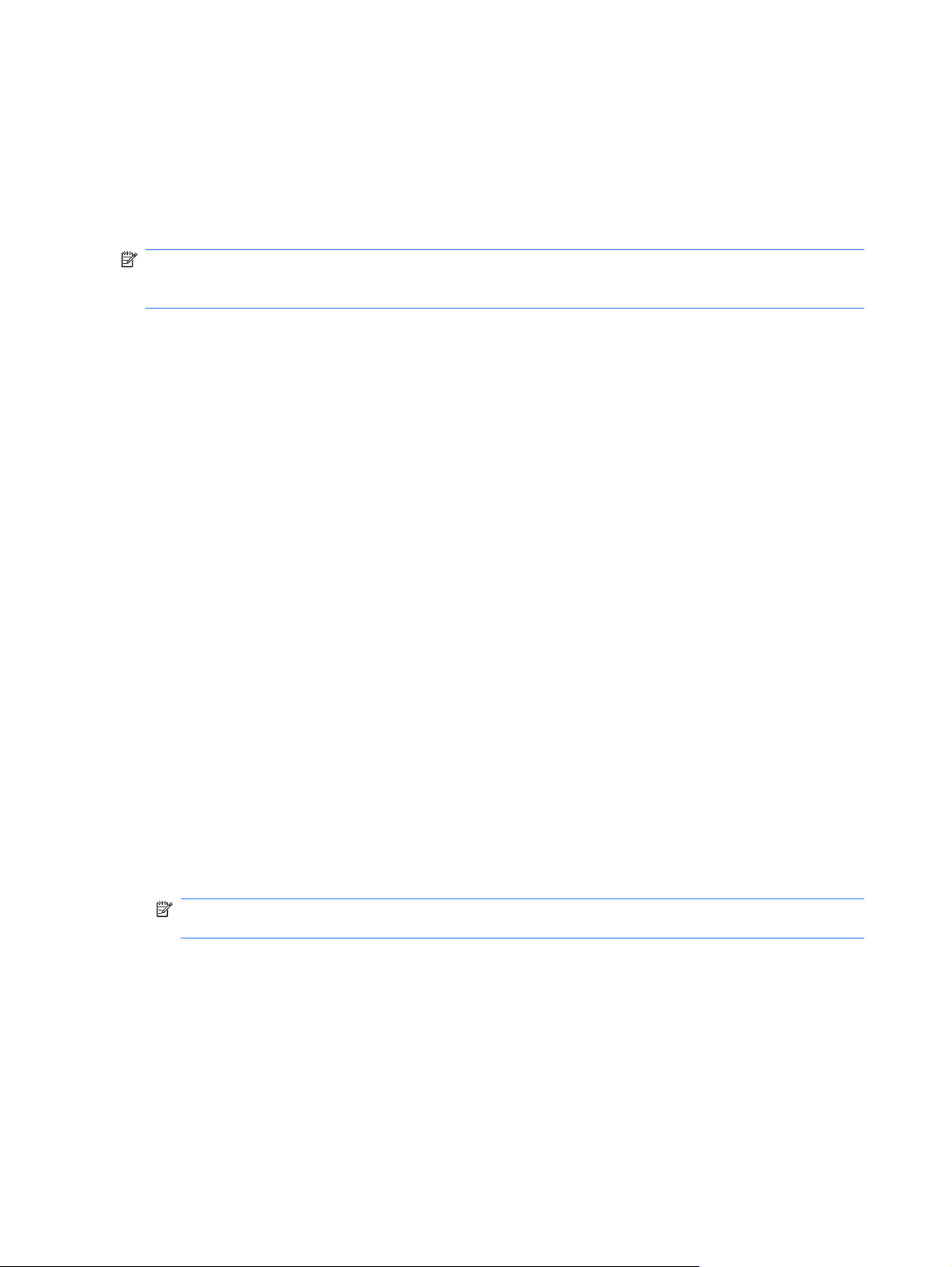
Звернення до постачальника Інтернет-послуг
Перш ніж установити підключення до Інтернету, необхідно зареєструвати обліковий запис у
постачальника Інтернет-послуг. Зверніться до місцевого постачальника Інтернет-послуг, щоб
замовити послугу та придбати модем. Постачальник Інтернет-послуг допоможе налаштувати
модем, встановити мережний кабель для підключення комп’ютера з бездротовим доступом до
модему та перевірити роботу послуги доступу до Інтернету.
ПРИМІТКА. Окрім того, постачальник Інтернет-послуг надасть ідентифікаційний код
користувача та пароль для доступу до Інтернету. Запишіть цю інформацію та зберігайте її в
надійному місці.
Наведені нижче функції допоможуть створити новий обліковий запис Інтернету чи налаштувати
комп’ютер для використання існуючого облікового запису.
Інтернет-послуги та пропозиції (доступно не для всіх регіонів). Ця утиліта допомагає
●
зареєструвати новий обліковий запис Інтернету та налаштувати комп’ютер для використання
існуючого облікового запису. Щоб отримати доступ до цієї утиліти, натисніть
программы (Усі програми) > Онлайн-службы (Онлайнові служби) > Подключиться к
сети (Увійти до мережі).
Піктограми постачальника Інтернет-послуг (доступно не для всіх регіонів) можуть
●
відображатися окремо на робочому столі Windows чи бути розміщеними в папці "Онлайнслужбы" (Онлайнові служби). Щоб створити новий обліковий запис користувача Інтернету
або налаштувати комп
дотримуйтеся вказівок на екрані.
’ютер для використання існуючого, двічі натисніть піктограму, а потім
Пуск > Все
Майстер підключення до Інтернету Windows. Майстром підключення до Інтернету
●
Windows можна скористатися за таких умов:
ви вже маєте обліковий запис, зареєстрований у постачальника Інтернет-послуг;
◦
якщо ви не маєте облікового запису в Інтернеті й потрібно вибрати постачальника
◦
Інтернетпослуг доступний не для всіх регіонів);
вибрано постачальника Інтернет-послуг, якого немає в списку майстра, а постачальник
◦
надав таку інформацію, як IP-адреса й параметри POP3 та SMTP.
Щоб отримати доступ до майстра підключення до Інтернету Windows та інструкцій із його
використання, натисніть Пуск > Справка и
введіть Мастер подключения к интернету Windows (Майстер підключення до
Інтернету Windows) у вікні пошуку.
ПРИМІТКА. Якщо майстер запропонує ввімкнути або вимкнути брандмауер Windows,
увімкніть його.
послуг зі списку, запропонованого майстром (список постачальників Інтернет-
поддержка (Довідка та технічна підтримка) і
20 Розділ 4 Робота в мережі
Page 27
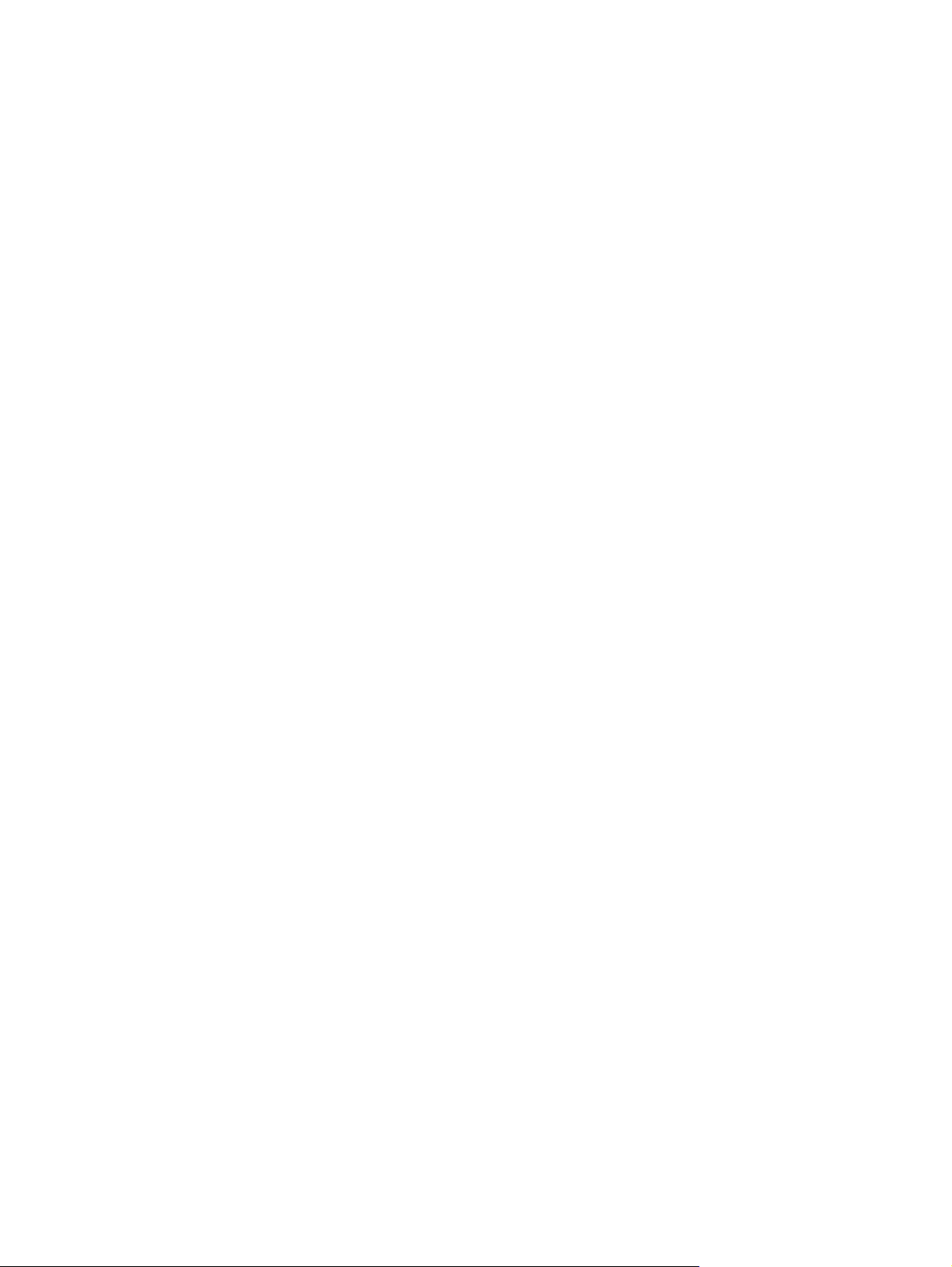
Підключення до бездротової мережі
Бездротова технологія дає змогу передавати дані за допомогою радіохвиль, а не проводів. Ваш
комп’ютер може бути обладнано одним або кількома наведеними нижче бездротовими
пристроями.
Пристрій бездротової локальної мережі (WLAN)
●
Модуль мобільного широкосмугового зв'язку HP (пристрій бездротової глобальної мережі
●
(WWAN)
Пристрій Bluetooth
●
Додаткові відомості про бездротову технологію та підключення до бездротової мережі див.
посібнику Довідковий посібник портативного комп’ютера HP та на веб-сторінках, посилання на
які наведено в розділі довідки та технічної підтримки.
Підключення до існуючої мережі WLAN
1. Увімкніть комп’ютер.
2. Переконайтеся, що пристрій WLAN увімкнено.
3. Натисніть піктограму мережі в області сповіщень справа на панелі завдань.
4. Виберіть мережу, до якої потрібно встановити підключення.
5. Натисніть Подключить (Під’єднати).
6. За потреби введіть ключ безпеки.
у
Підключення до бездротової мережі 21
Page 28

Налаштування нової мережі WLAN
Необхідне обладнання:
широкосмуговий модем (DSL або кабельний модем) (1) і послуга високошвидкісного доступу
●
до Інтернету від постачальника Інтернет-послуг;
бездротовий маршрутизатор (не входить до комплекту поставки) (2);
●
новий комп’ютер із бездротовим доступом (3).
●
ПРИМІТКА. Деякі модеми оснащено вбудованим бездротовим маршрутизатором. Щоб
дізнатися, який модем використовується, зверніться до свого постачальника Інтернет-послуг.
Нижче проілюстровано приклад налаштування бездротової мережі (WLAN) і підключення до
Інтернету. У процесі розширення мережі до неї можна підключати додаткові комп’ютери із
дротовим та бездротовим доступом, щоб забезпечити можливість доступу до Інтернету.
22 Розділ 4 Робота в мережі
Page 29
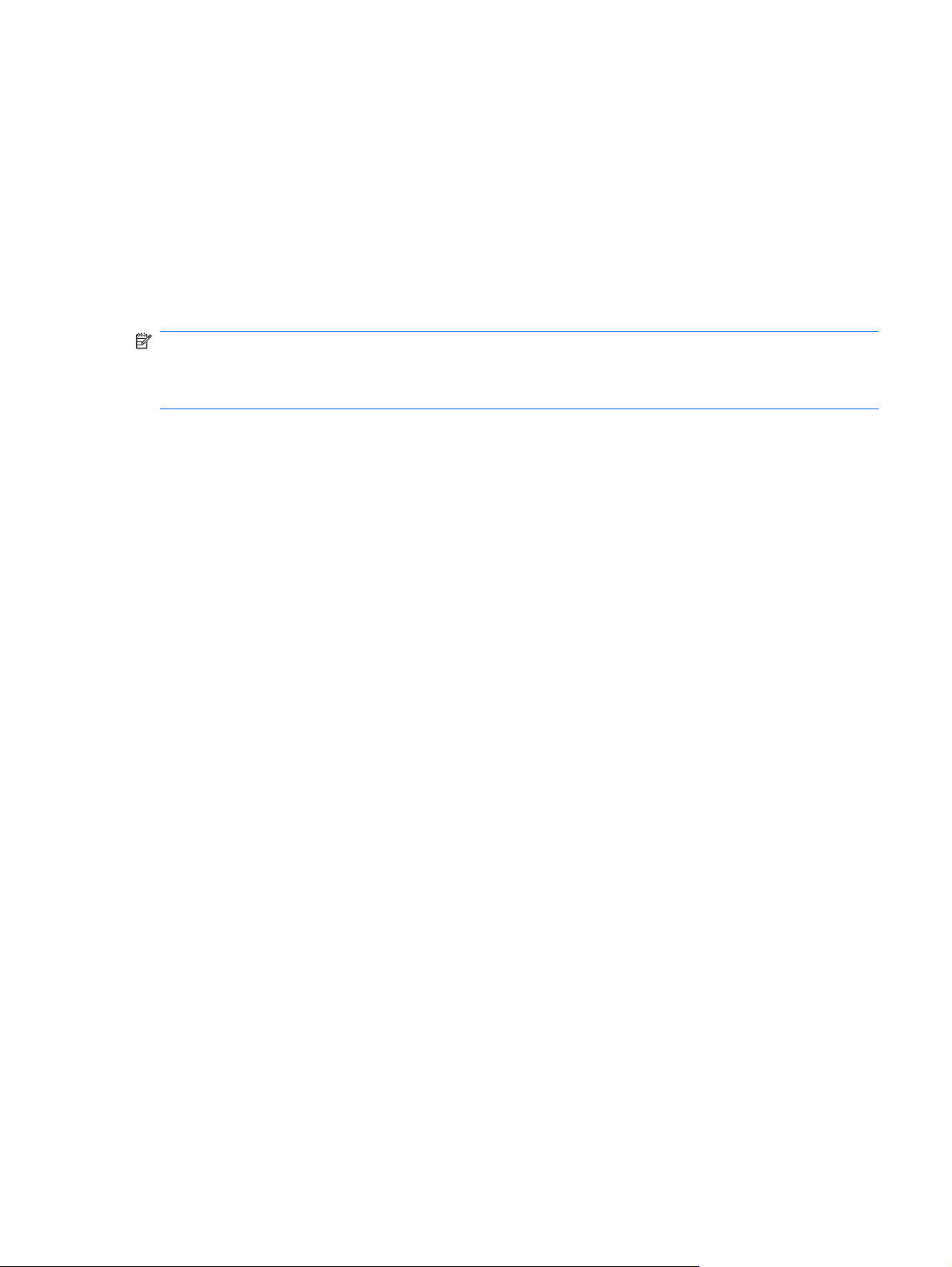
Налаштування бездротового маршрутизатора
Довідкову інформацію щодо налаштування мережі WLAN можна знайти в інструкціях, наданих
виробником бездротового маршрутизатора чи постачальником Інтернет-послуг.
В операційній системі Windows також доступний ряд інструментів, які допоможуть налаштувати
нову бездротову мережу. Щоб скористатися інструментами Windows для налаштування мережі,
натисніть Пуск > Панель управления (Панель керування) > Сеть и интернет (Мережа й
Інтернет) > Центр
спільного доступу) > Настройка нового подключения или сети (Настроїти нове
підключення або мережу) > Создание и настройка новой сети (Настроювання нової мережі).
Після цього дотримуйтеся вказівок на екрані.
ПРИМІТКА. Рекомендується спочатку підключити комп’ютер із бездротовим доступом до
маршрутизатора за допомогою мережного кабелю, який входить до комплекту поставки. Коли на
комп’ютері буде встановлено підключення до Інтернету, можна від’єднати кабель і
використовувати Інтернет через бездротову мережу.
управления сетями и общим доступом (Центр мережних підключень і
Захист мережі WLAN
Під час настройки мережі WLAN або доступу до існуючої мережі WLAN завжди активуйте функції
безпеки, щоб захистити її від несанкціонованого доступу.
Додаткові відомості про захист мережі WLAN див. у Довідковому посібнику портативного
комп’ютера HP.
Підключення до бездротової мережі 23
Page 30
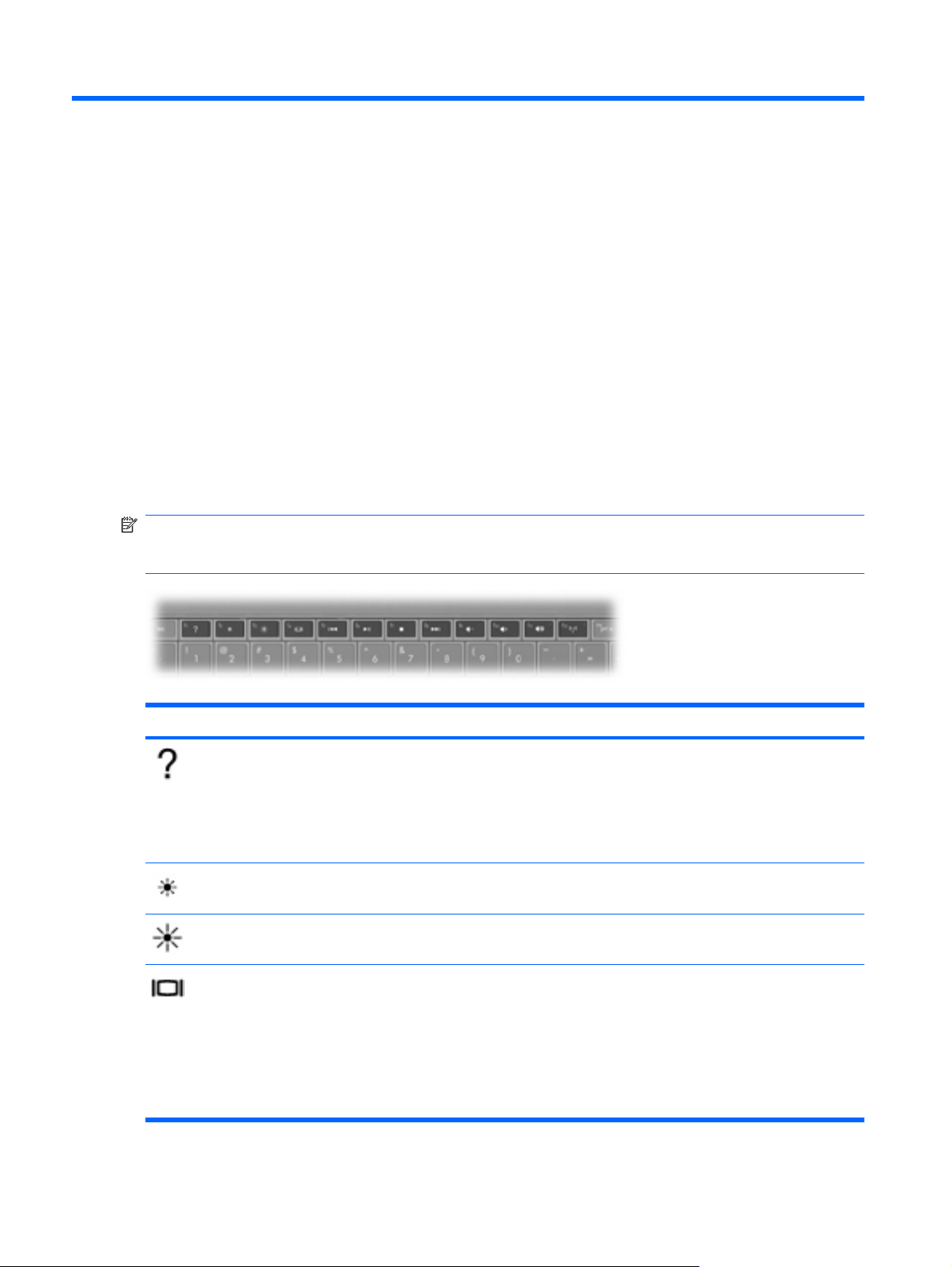
5 Вказівні пристрої та клавіатура
Використання клавіатури
Використання клавіш операцій
Клавіші операцій – це клавіші, розташовані у верхній частині клавіатури, для яких призначено
певні функції. На піктограмах клавіш f1 – f12 відображено дії, які вони виконують.
Щоб скористатися клавішею операцій, натисніть і утримуйте її, і призначену функцію буде
виконано.
ПРИМІТКА. Роботу клавіш операцій активовано виробником. Цю функцію можна вимкнути в
Setup Utility. Якщо в Setup Utility цю функцію вимкнено, для її активації необхідно натиснути
клавішу fn у поєднанні з клавішею операцій.
Піктограма Клавіша Опис
f1 Відкриває розділ "Довідка та технічна підтримка", у якому міститься інформація
про операційну систему Windows і комп’ютер, відповіді на запитання, посібники й
оновлення для комп’ютера.
У розділі "Довідка та технічна підтримка" також містяться автоматичні ресурси з
усунення несправностей і посилання, призначені для того, щоб зв’язатися зі
спеціалістами з технічної підтримки.
f2 Рівень яскравості екрана поступово зменшується, якщо натиснути й утримувати
цю клавішу.
f3 Рівень яскравості екрана поступово збільшується, якщо натиснути й утримувати
цю клавішу.
f4 Перемикання відеосигналу між пристроями відтворення зображення,
під’єднаними до системи. Наприклад, якщо до комп’ютера підключено монітор,
після натискання цієї клавіші зображення на екрані комп’ютера відобразиться на
моніторі або водночас з’явиться на екрані комп’ютера й на моніторі.
Більшість зовнішніх моніторів отримують відеодані з комп’ютера за допомогою
зовнішнього
зображення зображення можна перемикати між іншими пристроями, які отримують
відеодані з комп’ютера.
відеостандарту VGA. За допомогою клавіші переключення
24 Розділ 5 Вказівні пристрої та клавіатура
Page 31
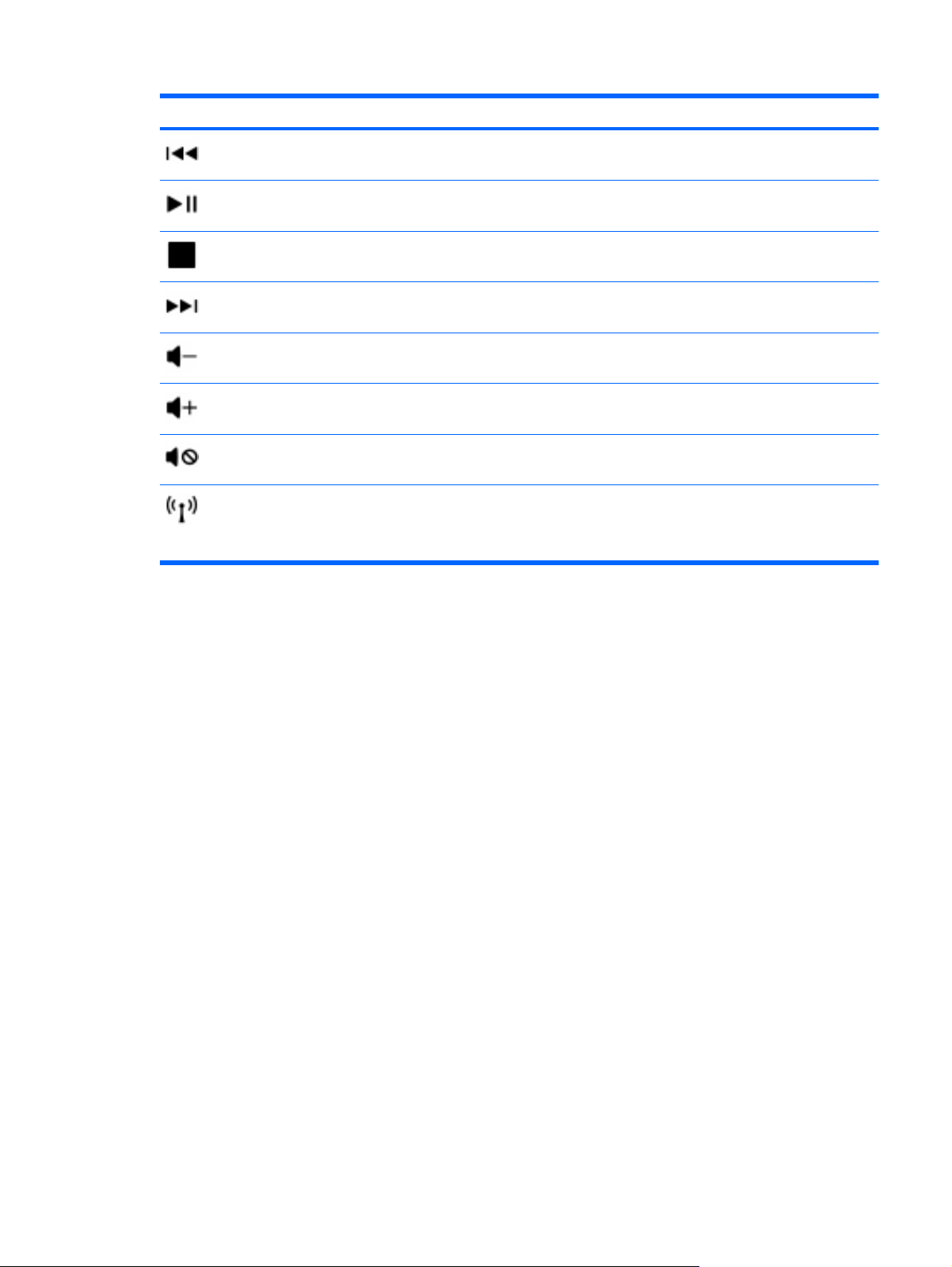
Піктограма Клавіша Опис
f5 Відтворює попередню звукову доріжку аудіокомпакт-диска або попередній розділ
DVD-диска чи диска BD.
f6 Відтворює, призупиняє чи відновлює відтворення звукової доріжки аудіокомпакт-
диска або розділу DVD-диска чи диска BD.
f7 Зупиняє відтворення.
f8 Відтворює наступну звукову доріжку аудіокомпакт-диска або наступний розділ
DVD-диска чи диска BD.
f9 Поступове зменшення гучності динаміка під час утримування цієї клавіші.
f10 Поступове збільшення гучності динаміка під час утримування цієї клавіші.
f11 Вимкнення та ввімкнення звука динаміка.
f12 Увімкнення або вимкнення функції бездротового доступу.
ПРИМІТКА. Ця клавіша не встановлює бездротове з’єднання. Щоб установити
бездротове з’єднання, бездротова мережа має бути налаштованою.
Використання клавіатури 25
Page 32

Використання вказівних пристроїв
ПРИМІТКА. Окрім вказівних пристроїв, вбудованих у комп’ютер, можна використовувати
зовнішню USB-мишу (не входить до комплекту поставки). Для цього підключіть мишу до одного з
портів USB на комп’ютері.
Налаштування параметрів вказівного пристрою
Використовуйте вікно Mouse Properties (Властивості мишки) в ОС Windows® для налаштування
установок маніпуляторів, наприклад, конфігурації кнопок, швидкості клацання та параметрів
вказівника.
Щоб отримати доступ до властивостей миші, виберіть Пуск > Устройства и принтеры (Пристрої
та принтери). Потім правою кнопкою миші натисніть пристрій, який відповідає вашому комп’ютеру
і виберіть Параметры мыши (Параметри миші).
Використання сенсорної панелі
Щоб перемістити вказівник, переміщуйте палець поверхнею сенсорної панелі в напрямку місця,
де потрібно розташувати вказівник. Використовуйте ліву та праву кнопки сенсорної панелі так
само, як і кнопки зовнішньої миші. Щоб здійснити прокручування вгору і вниз за допомогою
вертикальної зони прокручування сенсорної панелі, переміщайте палець угору чи вниз уздовж
ліній.
ПРИМІТКА. Якщо сенсорна панель використовується для переміщення вказівника, потрібно
прибрати палець із сенсорної панелі, перш ніж перемістити його в зону прокручування. Якщо
просто перемістити палець із сенсорної панелі в зону прокручування, функція прокручування не
активується.
Переміщення
Щоб перемістити вказівник, переміщуйте палець поверхнею сенсорної панелі в напрямку місця,
де потрібно розташувати вказівник.
26 Розділ 5 Вказівні пристрої та клавіатура
Page 33

Вибір
Використовуйте ліву та праву кнопки сенсорної панелі так само, як і відповідні кнопки зовнішньої
миші.
Використання вказівних пристроїв 27
Page 34

6 Обслуговування
Встановлення та виймання батареї
ПРИМІТКА. Додаткові відомості про використання батареї див. у Довідковому посібнику
портативного комп’ютера HP.
Щоб установити батарею, виконайте наведені нижче дії.
Вставляйте батарею (1) у відділення, доки вона не зафіксується.
▲
Фіксатори батареї (2) автоматично закриваються й утримують батарею на місці.
Щоб вийняти батарею, виконайте наведені нижче дії.
ПОПЕРЕДЖЕННЯ. Батарея – це єдине джерело живлення комп’ютера. Якщо вийняти її, це
може призвести до втрати інформації. Щоб запобігти втраті інформації, перш ніж вийняти
батарею, збережіть роботу та виконайте перехід до сплячого режиму чи вимкніть комп’ютер за
допомогою Windows.
1. Посуньте фіксатори батареї (1), щоб вивільнити її.
28 Розділ 6 Обслуговування
Page 35

2. Вийміть батарею з комп’ютера (2).
Встановлення та виймання батареї 29
Page 36

Заміна або оновлення жорсткого диска
ПОПЕРЕДЖЕННЯ. Щоб запобігти втраті інформації чи зависанню системи, виконайте наведені
нижче дії.
Заверште роботу комп’ютера, перш ніж виймати жорсткий диск із відділення для жорсткого диска.
Не виймайте жорсткий диск, коли комп’ютер увімкнений, перебуває в режимі очікування чи
сплячому режимі.
Якщо ви не впевнені, чи комп’ютер вимкнено, чи він перебуває
посунувши перемикач живлення. Потім заверште його роботу за допомогою операційної системи.
Виймання жорсткого диска
1. Збережіть поточну роботу та вимкніть комп’ютер.
2. Від’єднайте всі зовнішні пристрої, підключені до комп’ютера.
3. Від’єднайте кабель живлення від розетки змінного струму.
4. Переверніть комп’ютер і покладіть його на рівну поверхню.
5. Вийміть батарею з комп’ютера.
ПРИМІТКА. Додаткову інформацію див. у попередньому розділі Встановлення та виймання
батареї на сторінці 28.
6. Зніміть кришку нижньої панелі.
a. Посуньте внутрішній фіксатор (1), щоб зняти кришку.
b. Зніміть кришку нижньої панелі (2).
в сплячому режимі, увімкніть його,
7. Викрутіть 4 гвинти кришки жорсткого диска (1).
8. Потягніть фіксатор жорсткого диска (2) вправо, щоб від’єднати жорсткий диск.
30 Розділ 6 Обслуговування
Page 37

9. Підніміть жорсткий диск (3) і витягніть його з відділення.
Установлення жорсткого диска
1. Установіть жорсткий диск у відділення для жорсткого диска (1).
2. Потягніть фіксатор жорсткого диска (2) вліво, щоб зафіксувати диск на місці.
3. Вкрутіть 4 гвинти кришки жорсткого диска (3).
4. Встановіть кришку нижньої панелі.
a. Розташувавши комп’ютер відділенням для батареї в напрямку до себе, розмістіть
кришку нижньої панелі під кутом 45 градусів до поверхні комп’ютера, щоб фіксатори із
внутрішньої сторони знаходили на одному рівні з відповідними гніздами на комп’ютері
(1).
Заміна або оновлення жорсткого диска 31
Page 38

b. Обережно натискайте кришку нижньої панелі (2) з обох боків, доки вона не зафіксується.
5. Знову встановіть батарею.
6. Переверніть комп’ютер, знову під’єднайте його до зовнішнього джерела живлення та
підключіть зовнішні пристрої.
7. Увімкніть комп’ютер.
Додавання чи заміна модулів пам’яті
Комп’ютер має одне відділення для модулів пам’яті, розташоване під нижньою знімною кришкою.
Для збільшення ємності пам’яті комп’ютера можна замінити існуючий модуль пам’яті, який
розміщено у відповідному гнізді.
УВАГА! Щоб зменшити ризик ураження електричним струмом та запобігти пошкодженню
обладнання, від’єднайте кабель живлення та вийміть усі батареї, перш ніж встановлювати
модуль пам’яті.
ПОПЕРЕДЖЕННЯ. Електростатичний розряд може пошкодити електронні компоненти. Перед
початком будь-якої процедури переконайтеся, що ви усунули статичний струм, торкнувшись
заземленого металевого предмета.
Щоб додати чи замінити модуль пам’яті, виконайте наведені нижче дії.
ПОПЕРЕДЖЕННЯ. Щоб запобігти втраті інформації чи зависанню системи, виконайте наведені
нижче дії.
Перш ніж додавати чи замінювати модулі пам’яті, заверште роботу комп’ютера. Не виймайте
модуль пам’яті, коли комп’ютер увімкнено або коли він перебуває в режимі очікування чи
сплячому режимі.
Якщо ви не впевнені, чи комп’ютер вимкнено, чи
посунувши перемикач живлення. Потім заверште його роботу за допомогою операційної системи.
1. Збережіть поточну роботу та вимкніть комп’ютер.
2. Від’єднайте всі зовнішні пристрої, підключені до комп’ютера.
він перебуває в сплячому режимі, увімкніть його,
3. Від’єднайте кабель живлення від розетки змінного струму.
4. Переверніть комп’ютер і покладіть його на рівну поверхню.
32 Розділ 6 Обслуговування
Page 39
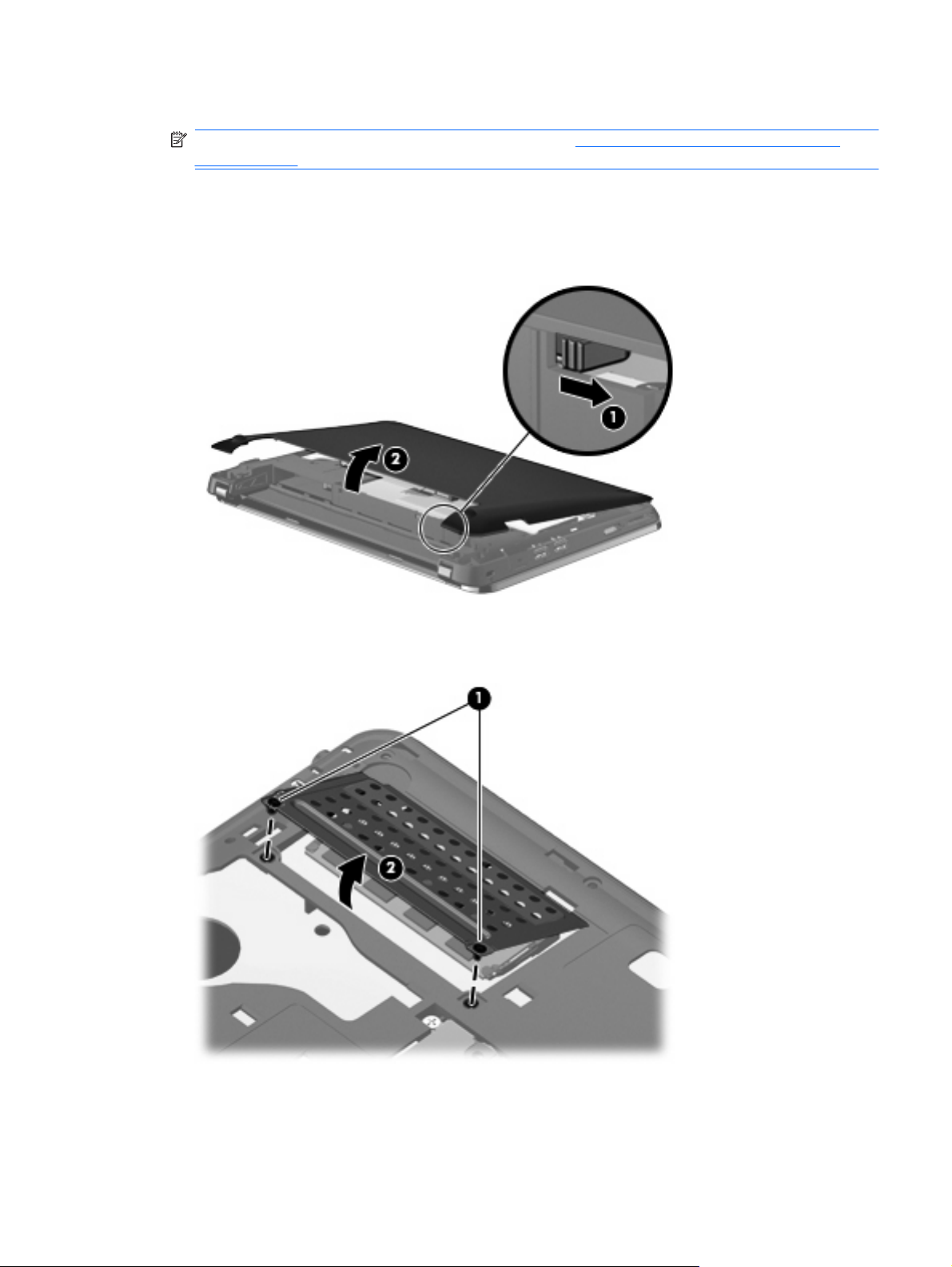
5. Вийміть батарею з комп’ютера.
ПРИМІТКА. Додаткову інформацію див. у розділі Встановлення та виймання батареї
на сторінці 28.
6. Зніміть кришку нижньої панелі.
a. Посуньте внутрішній фіксатор (1), щоб зняти кришку.
b. Зніміть кришку нижньої панелі (2).
7. Викрутіть 2 гвинти (1) кріплення модуля пам’яті.
8. Зніміть підставку (2) модуля пам’яті.
Додавання чи заміна модулів пам’яті 33
Page 40

9. Для заміни модуля пам’яті вийміть установлений модуль пам’яті.
a. Відігніть фіксатори (1) з кожного боку модуля пам’яті.
Модуль пам’яті трохи підніметься вгору.
b. Візьміть за край модуля пам’яті (2) й обережно витягніть його з гнізда.
ПОПЕРЕДЖЕННЯ. Щоб запобігти пошкодженню модуля пам’яті, тримайте його лише
за краї. Не торкайтеся компонентів модуля пам’яті.
Після того як модуль пам’яті буде вийнято, щоб запобігти пошкодженню компонентів,
покладіть його в контейнер, захищений від електростатики.
10. Вставте новий модуль пам’яті, як описано нижче.
ПОПЕРЕДЖЕННЯ. Щоб запобігти пошкодженню модуля пам’яті, тримайте його лише за
краї. Не торкайтеся компонентів модуля пам’яті.
a. Вирівняйте край модуля пам’яті з (1) вушком у гнізді для модуля пам’яті.
b. Розташувавши модуль пам’яті під кутом 45 градусів до поверхні відділення, натискайте
на модуль (2), доки його не буде встановлено в гнізді.
c. Обережно натискайте модуль пам’яті (3) з обох країв, доки фіксатори не стануть на
місце.
ПОПЕРЕДЖЕННЯ. Щоб запобігти пошкодженню модуля пам’яті, переконайтеся, що
ви його не погнули.
34 Розділ 6 Обслуговування
Page 41
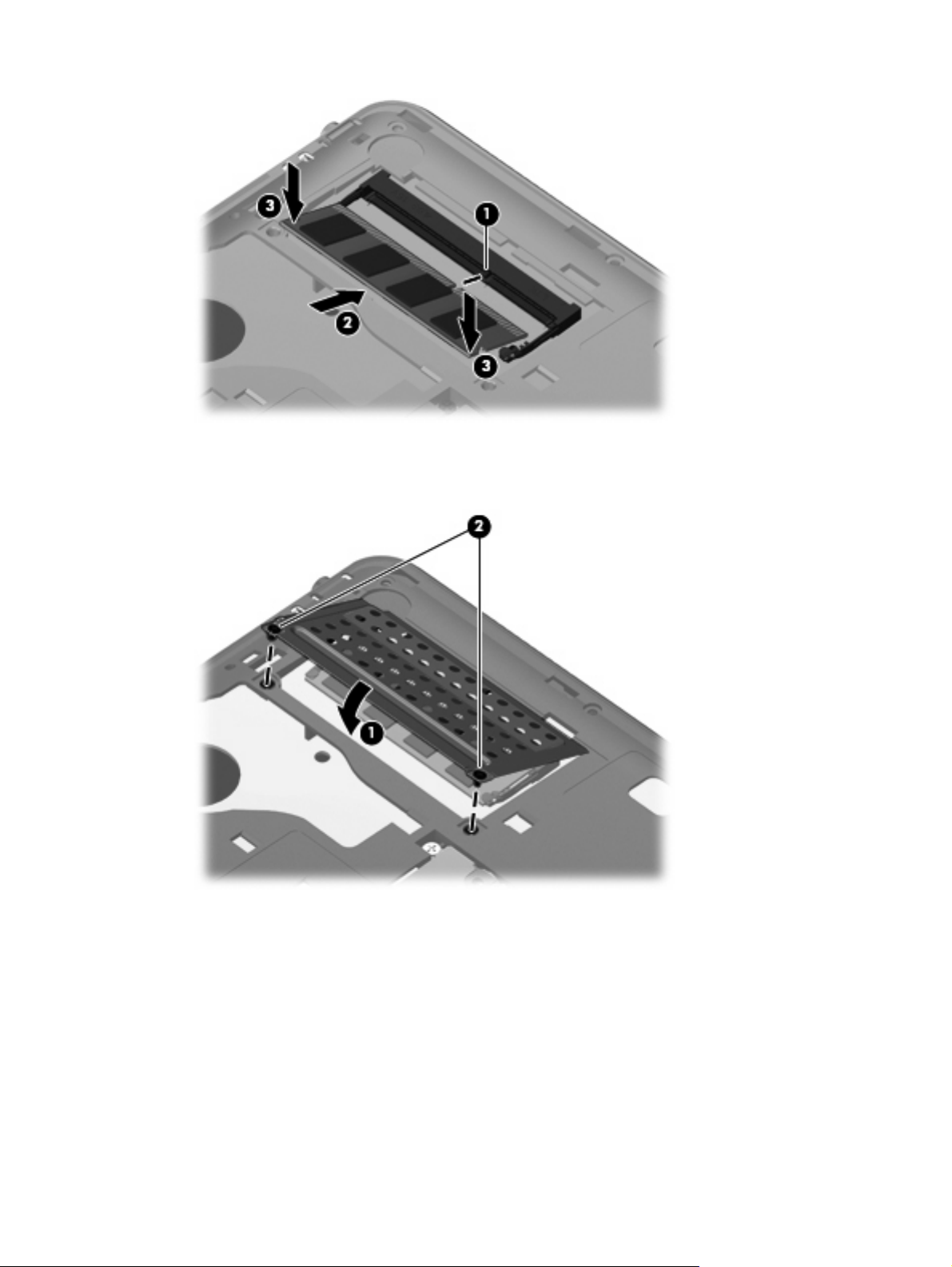
11. Установіть підставку (1) модуля пам’яті.
12. Закрутіть 2 гвинти (2) підставки модуля пам’яті.
13. Встановіть кришку нижньої панелі.
a. Розташувавши комп’ютер відділенням для батареї в напрямку до себе, розмістіть
кришку нижньої панелі під кутом 45 градусів до поверхні комп’ютера, щоб фіксатори із
внутрішньої сторони знаходили на одному рівні з відповідними гніздами на комп’ютері
(1).
Додавання чи заміна модулів пам’яті 35
Page 42

b. Обережно натискайте кришку нижньої панелі (2) з обох боків, доки вона не зафіксується.
14. Установіть батарею на місце.
15. Переверніть комп’ютер, знову під’єднайте його до зовнішнього джерела живлення та
підключіть зовнішні пристрої.
16. Увімкніть комп’ютер.
36 Розділ 6 Обслуговування
Page 43
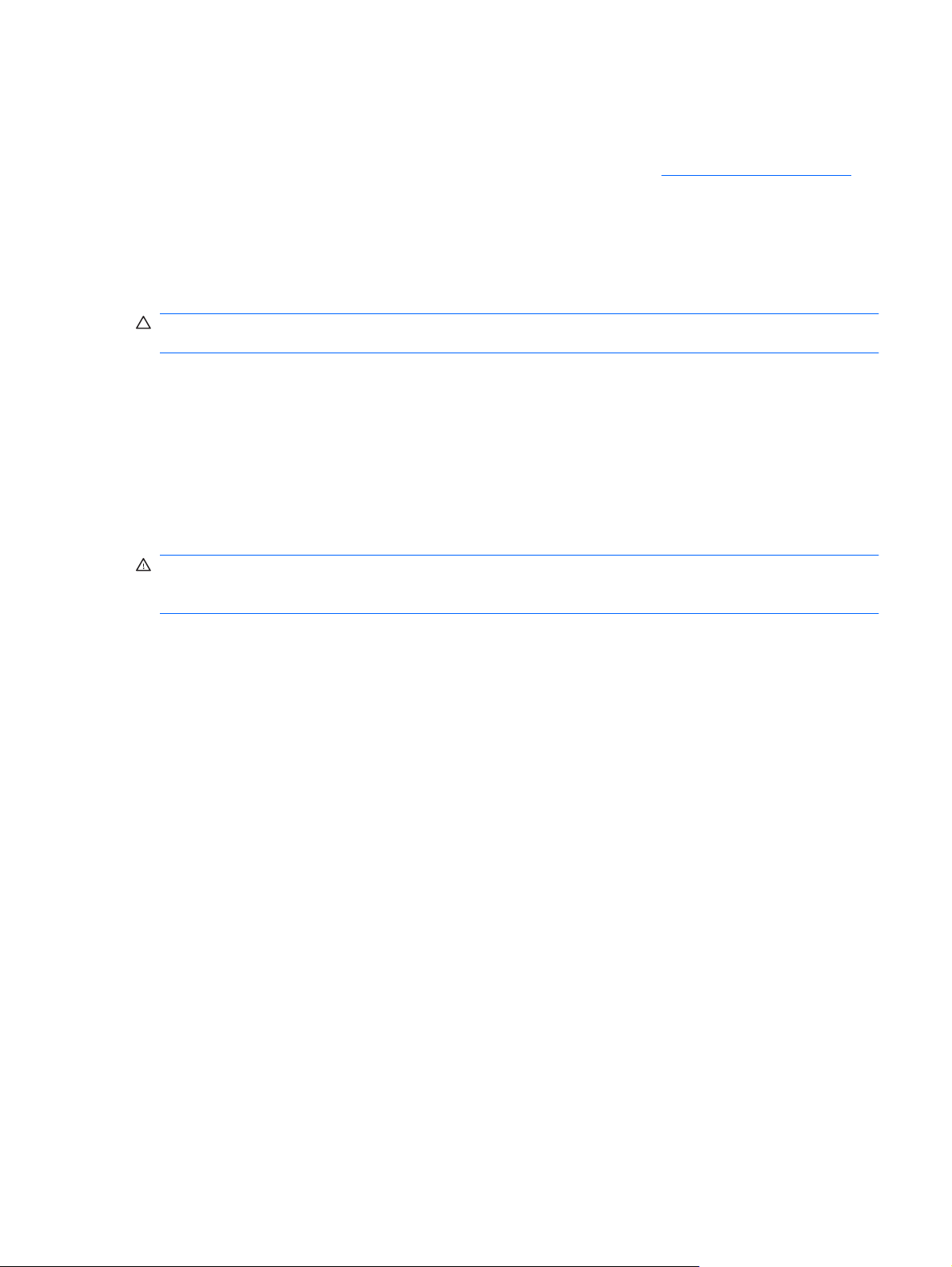
Оновлення програм і драйверів
Компанія HP рекомендує регулярно оновлювати програми та драйвери до останніх версій.
Завантажити останні версії драйверів і програм можна на веб-сайті
також можете зареєструватися для автоматичного отримання сповіщень про наявність оновлень.
Стандартне обслуговування
Очищення дисплея
ПОПЕРЕДЖЕННЯ. Щоб запобігти пошкодженню комп’ютера, у жодному разі не розбризкуйте
на дисплей воду, хімічні речовини чи рідини для чищення.
Щоб видалити плями та волокна, регулярно протирайте дисплей м’якою зволоженою тканиною
без ворсу. Якщо виникне потреба в додатковому очищенні, скористайтеся зволоженими
антистатичними серветками або антистатичним очищувачем для екрана.
Очищення сенсорної панелі та клавіатури
Бруд і жир на сенсорній панелі можуть призвести до неконтрольованого руху вказівника на екрані.
Щоб уникнути цього, очищуйте сенсорну панель за допомогою вологої тканини, а також регулярно
мийте руки перед роботою на комп’ютері.
УВАГА! Щоб зменшити ризик ураження електричним струмом і запобігти пошкодженню
внутрішніх компонентів, не використовуйте пилосос для очищення клавіатури. Пилосос може
залишити побутовий бруд на поверхні клавіатури.
http://www.hp.com/support. Ви
Регулярно очищуйте клавіатуру, щоб запобігти злипанню клавіш, і видаляйте пил, волокна та
дрібні частинки сміття, які можуть збиратися під клавішами. Для видування пилу навколо клавіш
і з-під них можна використовувати балончик зі стиснутим повітрям із подовжувачем.
Оновлення програм і драйверів 37
Page 44

7 Резервне копіювання та відновлення
Ефективність відновлення системи після відмови залежить від того, наскільки повною є остання
резервна копія. Компанія HP рекомендує створити диски відновлення одразу після встановлення
програмного забезпечення. З часом до системи додаються нові програми та файли даних, тому
резервне копіювання системи слід виконувати регулярно. Це дозволить вам завжди мати
резервну копію з останніми даними.
Інструменти, які
створені для того, щоб допомогти вам зі збереженням важливої інформації та її відновленням у
випадку збою в роботі комп’ютера.
Створення набору дисків відновлення (функція програмного забезпечення Recovery
●
Manager)
Створення резервної копії даних
●
Створення системних точок відновлення
●
Відновлення програми чи драйвера
●
Виконання повного
●
входять до операційної системи, а також програма HP Recovery Manager,
відновлення системи (з розділу чи дисків відновлення)
Диски відновлення
Компанія HP рекомендує створити диски відновлення, щоб ви змогли відновити комп’ютер до
оригінального заводського стану у випадку відмови жорсткого диска чи інших проблем, за яких
не вдасться виконати оновлення за допомогою розділу. Створіть ці диски після першого
налаштування комп’ютера.
Будьте обережні, щоб не пошкодити ці диски; зберігайте їх у надійному місці.
створити лише один комплект дисків відновлення.
ПРИМІТКА. Якщо на вашому комп’ютері немає вбудованого пристрою для читання оптичних
дисків, для створення дисків відновлення можна використовувати додатковий зовнішній пристрій
(купується окремо). Окрім того, диски відновлення для комп’ютера можна придбати окремо на
веб-сайті HP. Якщо використовується зовнішній пристрій для читання оптичних дисків, його слід
підключати безпосередньо до порту USB на
концентратора USB.
Програма дозволяє
комп’ютері, а не до зовнішнього пристрою на зразок
38 Розділ 7 Резервне копіювання та відновлення
Page 45

Рекомендації.
Слід придбати високоякісні диски DVD+R, DVD-R або CD-R. DVD-диски вміщують значно
●
більший об’єм даних, ніж компакт-диски. У разі використання компакт-дисків може
знадобитися до 20 дисків, а DVD-дисків – лише кілька.
ПРИМІТКА. Диски з можливістю повторного запису, наприклад, CD-RW, DVD±RW та
двошарові диски DVD±RW, несумісні із програмним забезпеченням Recovery Manager.
Під час цієї процедури комп’ютер необхідно підключити до джерела змінного струму.
●
Для одного комп’ютера можна створити лише один комплект дисків відновлення.
●
Нумеруйте кожен диск, перш ніж вставляти його в пристрій для читання оптичних дисків.
●
За потреби можна вийти з програми, перш ніж створення дисків відновлення буде
●
завершено.
продовжити процес створення дисків.
Щоб створити комплект дисків відновлення, виконайте наведені нижче дії.
1. Натисніть Пуск > Все программы (Усі програми) > Recovery Manager (Диспетчер
відновлення) > Recovery Disc Creation (Створення диску відновлення).
2. Дотримуйтеся вказівок на екрані.
Наступного разу, коли відкриється Recovery Manager, вам буде запропоновано
Виконання відновлення системи
Програма Recovery Manager дозволяє відновити комп’ютер до оригінального заводського стану.
Програма Recovery Manager працює зі спеціально виділеного розділу відновлення на жорсткому
диску (лише в деяких моделях) або зі створених уручну дисків відновлення.
Виконуючи відновлення системи, зверніть увагу на наведене нижче.
Можна відновити лише ті файли, для яких раніше було створено резервні копії. Компанія HP
●
рекомендує
дисків відновлення (резервного копіювання всіх даних) відразу після завершення
налаштування комп’ютера.
Windows має власні вбудовані функції відновлення, наприклад "Відновлення системи". Якщо
●
ви раніше не використовували ці функції, спробуйте їх, перш ніж скористатися програмою
Recovery Manager.
Recovery Manager дозволяє відновити лише те програмне забезпечення, яке було
●
попередньо встановлено виробником. Програмне
комплекту поставки цього комп’ютера, потрібно завантажити з веб-сайту виробника чи
повторно встановити з диска, наданого виробником.
Відновлення за допомогою окремого розділу відновлення (лише в деяких моделях)
використовувати програму HP Recovery Manager для створення комплекту
забезпечення, яке не входить до
У деяких моделях відновлення виконується з відповідного розділу на жорсткому диску, доступ до
якого можна отримати, натиснувши кнопку Пуск або клавішу f11. Такий тип відновлення повертає
комп’ютер до заводського стану без використання дисків відновлення.
Виконання відновлення системи 39
Page 46

Щоб виконати відновлення комп’ютера з відповідного розділу на жорсткому диску, виконайте
наведені нижче дії.
1. Відкрийте програму Recovery Manager одним із наведених способів.
Натисніть Пуск > Все программы (Усі програми) > Recovery Manager (Диспетчер
●
відновлення) > Recovery Manager (Диспетчер відновлення).
– або –
Увімкніть або перезавантажте комп’ютер, потім натисніть esc, доки в нижній частині
●
екрана
Menu" (Натисніть ESC для переходу до початкового меню). Потім натисніть клавішу
f11, доки на екрані відображатиметься повідомлення "F11 (HP Recovery)".
2. Натисніть System Recovery (Відновлення системи) у вікні програми Recovery Manager.
3. Дотримуйтеся вказівок на екрані.
відображатиметься повідомлення "Press the ESC key for Startup
Відновлення за допомогою дисків відновлення
1. Якщо можливо, створіть резервні копії всіх особистих файлів.
2. Вставте в пристрій для читання оптичних дисків на комп’ютері чи в зовнішній пристрій перший
диск відновлення, після чого перезавантажте комп’ютер.
3. Дотримуйтеся вказівок на екрані.
Створення резервної копії даних
Щоб завжди мати актуальну версію резервних файлів, слід регулярно виконувати резервне
копіювання. Можна створити резервні копії даних і зберегти їх на додатковому зовнішньому
жорсткому, мережному або іншому диску. Резервне копіювання даних системи слід виконувати в
наведених нижче випадках.
Регулярно.
●
ПРИМІТКА. Установіть нагадування про необхідність періодичного резервного копіювання
важливої інформації.
Перед відновленням або ремонтом комп’ютера.
●
Перед інсталяцією або модифікацією програмного чи апаратного забезпечення
●
Рекомендації.
Створюйте контрольні точки відновлення системи за допомогою функції відновлення
●
системи Windows® і періодично копіюйте їх на оптичний диск або зовнішній жорсткий диск.
Додаткові відомості про використання контрольних точок відновлення системи див. у розділі
Використання контрольних точок відновлення системи на сторінці 41.
Зберігайте особисті файли в папці "Документи" та періодично створюйте резервні копії цієї
●
папки.
Збережіть налаштовані параметри вікна, панелі інструментів або головного меню, зробивши
●
знімок екрана із цими параметрами. Знімок екрана допоможе заощадити час, якщо потрібно
буде відновити налаштування.
40 Розділ 7 Резервне копіювання та відновлення
Page 47

Використання центру резервного копіювання та відновлення Windows
Центр резервного копіювання та відновлення Windows дозволяє створити резервні копії окремих
файлів чи образ усієї системи.
Рекомендації.
Перед початком резервного копіювання переконайтеся, що комп’ютер підключено до
●
адаптера змінного струму.
Переконайтеся, що ви маєте достатньо часу для завершення процедури резервного
●
копіювання. Залежно від розміру фалів процедура може тривати до однієї години.
створити резервну копію, виконайте наведені нижче дії.
Щоб
1. Натисніть Пуск > Панель управления (Панель керування) > Система и безопасность
(Система та безпека) > Резервное копирование и восстановление (Резервне копіювання
та відновлення).
2. Щоб запланувати та виконати резервне копіювання файлів, дотримуйтеся вказівок на екрані.
ПРИМІТКА. Для підвищення рівня безпеки комп’ютера в операційній системі Windows®
передбачено функцію керування обліковими записами користувачів. Для виконання таких
завдань, як установлення програмного забезпечення, запуск утиліт або зміни параметрів
Windows, може з’явитися запит на надання дозволу чи введення пароля. Додаткові відомості див.
у розділі довідки та технічної підтримки.
Використання контрольних точок відновлення системи
Контрольна точка відновлення дозволяє зберігати знімок жорсткого диска на певний момент часу.
Згодом систему можна відновити до цієї точки, якщо потрібно скасувати зміни, внесені до неї
пізніше.
ПРИМІТКА. Відновлення до більш ранньої точки не впливає на збережені файли даних або
електронні листи, створені після того, як було створено останню точку відновлення.
Для забезпечення надійнішого захисту системних файлів і параметрів також можна створювати
додаткові контрольні точки відновлення.
Коли створювати точки відновлення
Перед установленням або значною модифікацією програмного чи апаратного забезпечення
●
Періодично, коли комп’ютер працює в оптимальному режимі
●
ПРИМІТКА. Якщо ви повернетеся до точки відновлення, а потім зміните своє рішення, можна
буде скасувати відновлення.
Створення точки відновлення системи
1. Натисніть Пуск > Панель управления (Панель керування) > Система и безопасность
(Система та безпека) > Система.
2. На панелі зліва натисніть Защита системы (Захист системи).
Створення резервної копії даних 41
Page 48
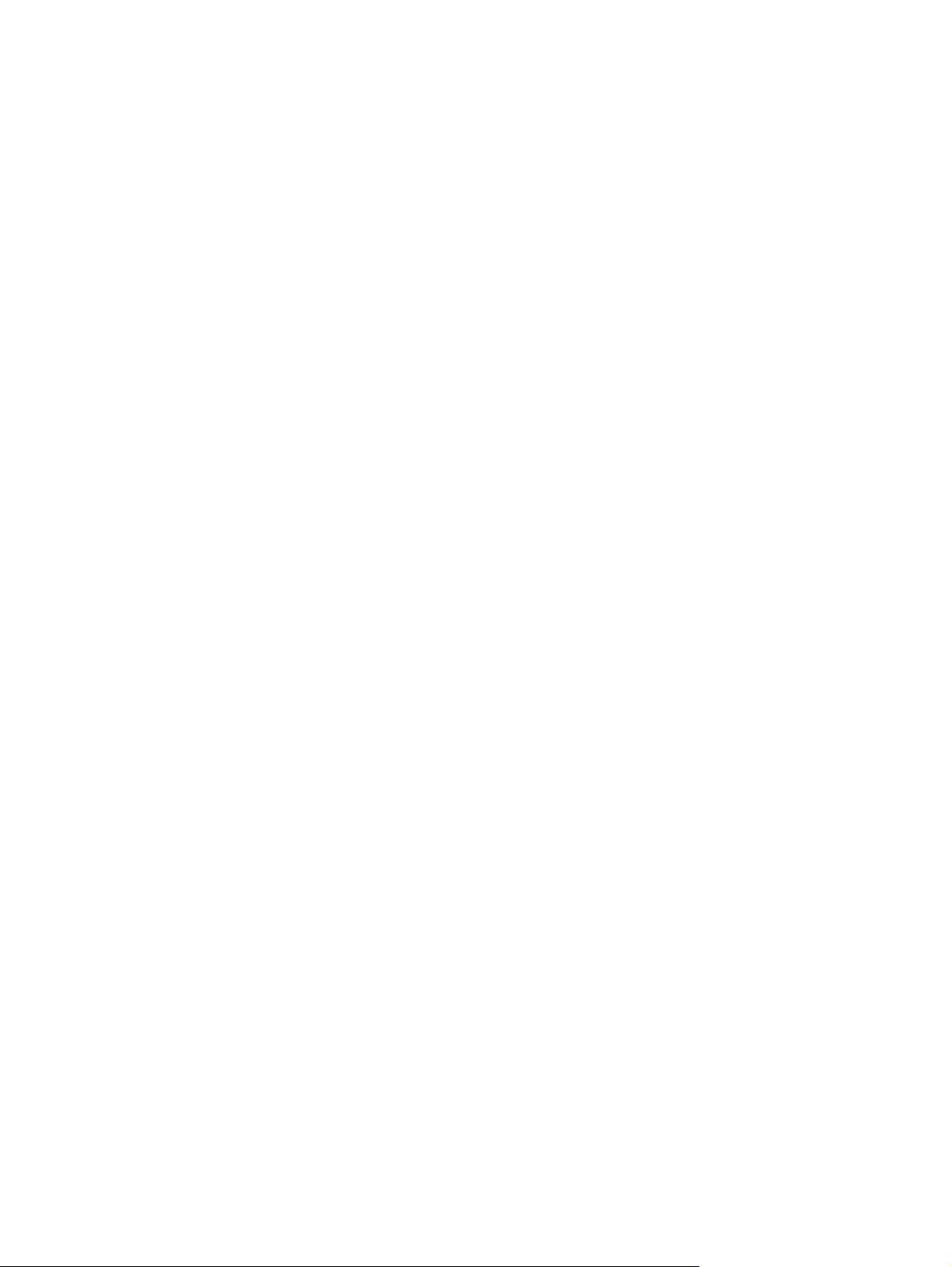
3. Перейдіть на вкладку Защита системы (Захист системи).
4. Дотримуйтеся вказівок на екрані.
Відновлення до попередньої дати та часу
Щоб повернутися до точки відновлення (створеної раніше в певний день і час), коли комп’ютер
працював в оптимальному режимі, виконайте наведені нижче дії.
1. Натисніть Пуск > Панель управления (Панель керування) > Система и безопасность
(Система та безпека) > Система.
2. В панелі зліва виберіть посилання Защита системы (Захист системи).
3. Перейдіть на
4. Натисніть Восстановление системы (Відновлення системи).
5. Дотримуйтеся вказівок на екрані.
вкладку Защита системы (Захист системи).
42 Розділ 7 Резервне копіювання та відновлення
Page 49

8 Підтримка користувачів
Зв’язок зі службою підтримки користувачів
Якщо інформація, надана в Довідковому посібнику портативного комп’ютера HP або в розділі
довідки та технічної підтримки, не дає відповіді на запитання, що вас цікавлять, ви можете
зв’язатися зі службою підтримки користувачів HP за адресою:
http://www.hp.com/go/contactHP
ПРИМІТКА. Щоб отримати доступ до служби світової підтримки, натисніть посилання Contact
HP worldwide, розміщене зліва на сторінці, або перейдіть на веб-сторінку за адресою
http://welcome.hp.com/country/us/en/wwcontact_us.html.
Тут ви можете скористатися такими послугами:
поспілкуватися зі спеціалістом компанії HP в онлайн-чаті;
●
●
●
●
Ярлики
Прикріплені до комп’ютера ярлики містять інформацію, потрібну для усунення несправностей
системи або під час подорожі з комп’ютером за кордон.
●
ПРИМІТКА. Якщо технічна підтримка не надається вибраною мовою, скористайтесь
англійською.
відправити повідомлення електронної пошти до служби підтримки користувачів HP;
знайти телефонні номери служби підтримки користувачів HP;
знайти центр обслуговування HP.
Ярлик із серійним номером надає таку важливу інформацію:
Зв’язок зі службою підтримки користувачів 43
Page 50
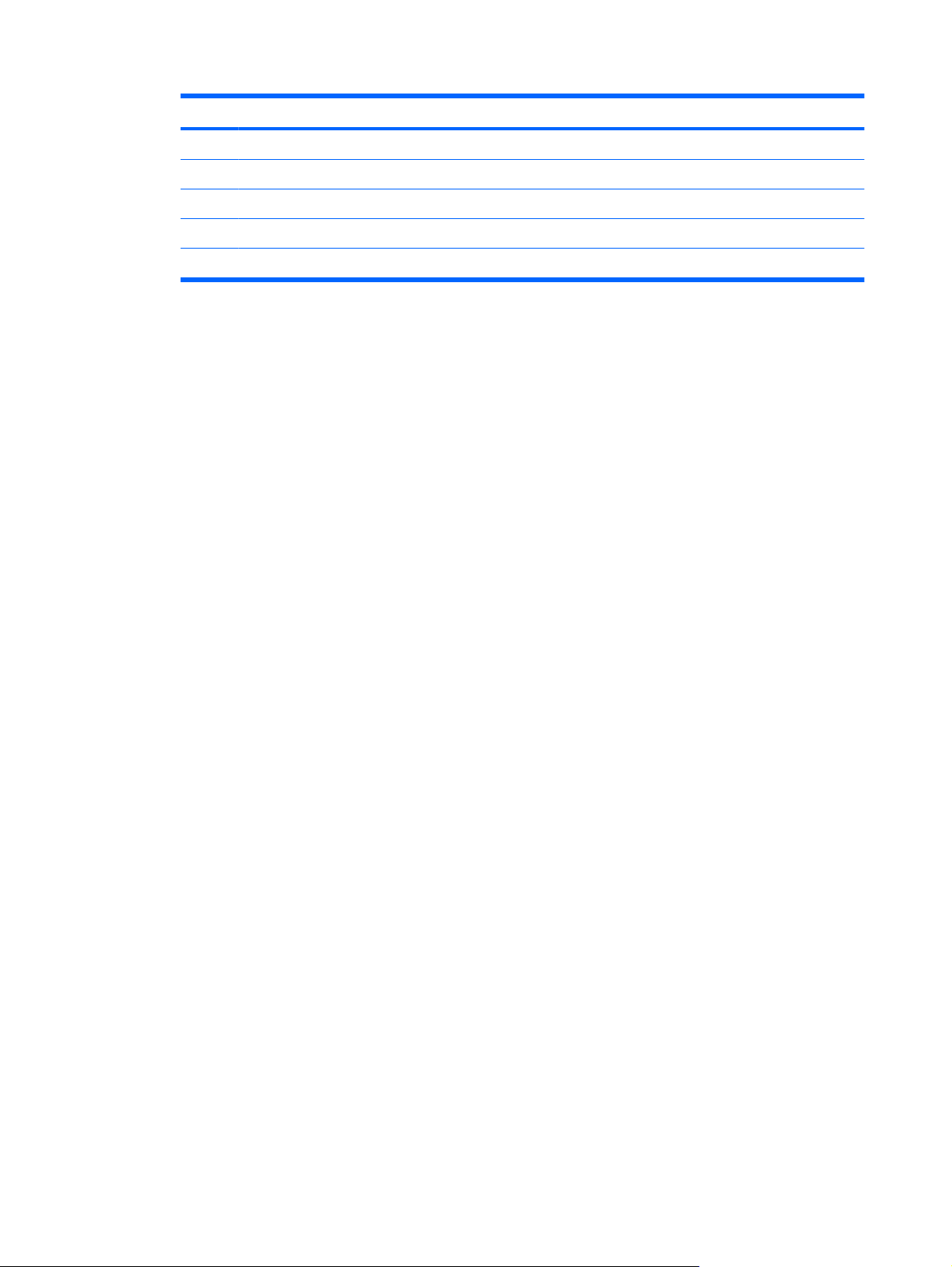
Компонент
(1) Назва продукту
(2) Серійний номер (с/н)
(3) Шифр компонента/номер продукту (н/п)
(4) Гарантійний термін
(5) Опис моделі (лише в деяких моделях)
Підготуйте ці дані, якщо потрібно звернутися до служби технічної підтримки. Ярлик із
серійним номером розташовано всередині відділення для батареї комп’ютера.
Сертифікат відповідності корпорації Майкрософт® містить ключ продукту Windows®. Ключ
●
продукту може знадобитися для оновлення чи усунення несправностей операційної системи.
Сертифікат знаходиться під нижньою кришкою комп’ютера. Щоб переглянути дані, надані в
сертифікаті
Етикетка з регулятивною інформацією містить наведену нижче нормативну інформацію про
●
, див. розділ "Заміна або оновлення жорсткого диска".
комп’ютер.
Інформацію про додаткові бездротові пристрої, а також відомості про затвердження
◦
використання цих пристроїв у певних країнах або регіонах. Додатковим пристроєм може
бути пристрій бездротової локальної мережі (WLAN), пристрій бездротової глобальної
мережі (WWAN) або додатковий
пристрій Bluetooth®. Якщо ваш комп’ютер містить два
бездротові пристрої чи більше, він має відповідну кількість ярликів сертифікації. Ця
інформація може знадобитися, якщо ви подорожуєте закордон.
Серійний номер мобільного широкосмугового модуля HP (лише в деяких моделях).
◦
Етикетка з регулятивною інформацією знаходиться під нижньою кришкою комп’ютера. Щоб
переглянути дані на етикетці з регулятивною інформацією
, див. розділ "Заміна або
оновлення жорсткого диска".
44 Розділ 8 Підтримка користувачів
Page 51

9 Технічні характеристики
Вхідне живлення
Представлена в цьому розділі технічна інформація про живлення може бути корисною, якщо ви
плануєте здійснити поїздку з комп’ютером до іншої країни.
Цей комп’ютер працює від постійного струму та може живитися від джерела живлення постійного
або змінного струму. Напруга джерела живлення змінного струму має складати 100–240 В, а
частота – 50–60 Гц.
Хоча цей
лише до адаптера змінного струму або джерела постійного струму, наданого та затвердженого
компанією HP для використання з цим комп’ютером.
Комп’ютер може працювати від постійного струму за наведених нижче умов.
Вхідне живлення Значення
Робоча напруга 19 В ПС @ 1,58 А – 30 Вт
Робочий струм 1,58 А
ПРИМІТКА. Цей продукт розроблено для енергосистем IT у Норвегії з лінійною напругою, яка
не перевищує середньоквадратичного значення 240 В.
ПРИМІТКА. Робочу напругу комп’ютера та показники струму вказано на ярлику з нормативною
інформацією системи, розташованому під кришкою на нижній панелі комп’ютера.
комп’ютер може живитися від окремого джерела постійного струму, його слід підключати
Умови експлуатації
Фактор Показники США
Температура
Робоча (під час запису на оптичний
диск)
Неробоча від -20°C до 60°C від -4°F до 140°F
Відносна вологість (без конденсації)
Робоча
Неробоча від 5% до 95% від 5% до 95%
від 5°C до 35°C від 41°F до 95°F
від 10% до 90% від 10% до 90%
Вхідне живлення 45
Page 52

Покажчик
А
антени WLAN, визначення 11
антени WWAN, визначення 11
Б
батарея, заміна 28
бездротова мережа,
підключення 21
бездротова мережа (WLAN),
необхідне обладнання 22
бездротовий маршрутизатор,
налаштування 23
бездротові антени,
визначення 11
В
веб-камера, визначення 11
вентиляційні отвори,
визначення 7, 10
використання функції
відновлення системи 41
відділення для батареї 12
відновлення, система 39
відновлення за допомогою
дисків 40
відновлення з окремого розділу
відновлення 39
відновлення програми чи
драйвера 38
відновлення системи 39
вказівні пристрої
налаштування
параметрів 26
внутрішні мікрофони,
визначення 11
вхідне живлення 45
Г
гнізда
RJ-45 (мережа)8
аудіовихід (навушники)10
аудіовхід (мікрофон)10
кабель безпеки 8
цифрові носії 8
гніздо, живлення 10
гніздо RJ-45 (мережа),
визначення 8
гніздо аудіовиходу (навушники),
визначення 10
гніздо аудіовходу (мікрофон),
визначення 10
гніздо для цифрових носіїв,
визначення 8
гніздо живлення,
визначення 10
гніздо кабелю безпеки,
визначення 8
гніздо мікрофона (аудіовхід),
визначення 10
гніздо навушників
(аудіовихід)10
Д
динамік, визначення
диски відновлення 38
Ж
жорсткий диск
виймання 30
встановлення 31
З
збій системи або нестабільна
робота 38
І
індикатор caps lock,
визначення 5
індикатор адаптера змінного
струму 10
7
індикатор бездротового
доступу 5
індикатор вбудованої веб-
камери, визначення 11
індикатор веб-камери,
визначення 11
індикатор вимкнення гучності,
визначення 5
індикатор живлення,
визначення 8
індикатор жорсткого диску 10
індикатори
caps lock 5
адаптер змінного струму 10
бездротовий 5
веб-камера 11
вимкнення гучності 5
живлення 8
жорсткий диск 10
К
клавіша esc, визначення 6
клавіша fn, визначення 6
клавіша Windows, визначення 6
клавіша Windows-програм,
визначення 6
клавіші
esc 6
fn 6
логотип Windows 6
операція 6
програми Windows 6
стрілка 6
клавіші зі стрілкою,
визначення 6
клавіші операцій
бездротовий 25
визначення 6
вимкнення гучності 25
46 Покажчик
Page 53

відтворення, пауза,
відновлення 25
довідка та технічна
підтримка 24
збільшення гучності 25
збільшення яскравості
екрана 24
зменшення гучності 25
зменшення яскравості
екрана 24
наступна звукова доріжка 25
перемикання зображення 24
попередня звукова
доріжка 25
стоп 25
кнопки
ліва кнопка сенсорної
панелі 4
права кнопка сенсорної
панелі 4
компоненти
верхня панель 4
дисплей 11
ліва панель 10
нижня панель 12
передня панель 7
права панель 8
М
миша, зовнішня
налаштування
параметрів 26
модуль пам’яті
виймання 34
вставлення
34
заміна 32
Н
назва та номер продукту,
комп’ютер 43
налаштування WLAN 22
налаштування бездротової
мережі 22
налаштування підключення до
Інтернету 22
нормативна інформація
бездротовий 44
етикетка з регулятивною
інформацією 44
серійний номер мобільного
широкосмугового модуля
HP 44
О
область сенсорної панелі,
визначення 4
П
перемикач живлення,
визначення 8
підтримувані типи дисків 39
повне відновлення системи 38
порт зовнішнього монітора 10
порти
USB 8, 10
зовнішній монітор 10
порти USB, визначення 8, 10
постачальник Інтернет-послуг,
використання 20
програмне забезпечення
QuickWeb 13
Р
резервне копіювання
налаштовувані параметри
вікна, панелі інструментів і
рядка меню 40
особисті файли 40
розділ відновлення 38
С
сенсорна панель
використання 26
кнопки 4
серійний номер, комп’ютер 43
Т
точки відновлення 41
точки відновлення системи 38,
41
У
умови експлуатації 45
Ф
фіксатори, батарея 12
фіксатори батареї 12
Я
ярлики
регулятивна інформація 44
серійний номер 43
сертифікат відповідності
корпорації Майкрософт 44
ярлик із серійним номером 43
F
f11 40
Q
QuickWeb
вимкнення 18
головна сторінка 14
запуск 14
запуск Windows 18
налаштування 13
настроювання мережі 18
піктограми керування 15
піктограми на панелі
запуску 15
піктограми панелі
сповіщення 16
увімкнення 18
R
Recovery Manager 38, 39
W
WLAN
захист 23
підключення 21
Покажчик 47
Page 54

